Softwareversie 2.00 Gebruiksaanwijzing. Wereldwijde Leerwebsite van CASIO LEERFORUM CASIO
|
|
|
- Marcella Bosmans
- 8 jaren geleden
- Aantal bezoeken:
Transcriptie
1 D fx-9860gii SD fx-9860gii fx-9860g AU PLUS fx-9860g Slim (Bijgewerkt naar OS 2.00) fx-9860g SD (Bijgewerkt naar OS 2.00) fx-9860g (Bijgewerkt naar OS 2.00) fx-9860g AU (Bijgewerkt naar OS 2.00) fx-9750gⅡ fx-7400gⅡ Softwareversie 2.00 Gebruiksaanwijzing Wereldwijde Leerwebsite van CASIO LEERFORUM CASIO
2 De inhoud van deze gebruiksaanwijzing kan zonder kennisgeving worden gewijzigd. Niets uit deze gebruiksaanwijzing mag worden verveelvoudigd, in enige vorm of op enige wijze, zonder uitdrukkelijke schriftelijke toestemming van de fabrikant. De opties die in hoofdstuk 13 van deze gebruiksaanwijzing beschreven worden, kunnen in bepaalde geografische gebieden niet beschikbaar zijn. Neem contact op met uw dichtstbijzijnde CASIO-verkooppunt of -verdeler voor meer informatie over de beschikbaarheid. Bewaar alle documentatie op een veilige plaats voor latere naslag. i
3 Inhoud Eerste kennismaking Lees dit eerst! Hoofdstuk 1 Basisbewerking 1. Toetsen Weergave Berekeningen invoeren en wijzigen De Math invoer/uitvoer modus gebruiken Menu Optie (OPTN) Menu variabelen (VARS) Programmeermenu (PRGM) Werken met het configuratiescherm Schermgegevens vastleggen Als er een probleem blijft bestaan Hoofdstuk 2 Manuele berekeningen 1. Basisberekeningen Speciale functies De hoekeenheid en weergave van getallen instellen Berekeningen met wetenschappelijke functies Numerieke berekeningen Rekenen met complexe getallen Berekeningen met gehele getallen in het twee-, acht-, tien- en zestientallige talstelsel Matrixrekenen Metrieke omzetting Hoofdstuk 3 Lijsten 1. Een lijst invoeren en wijzigen Bewerken van de gegevens van een lijst Rekenkundige bewerkingen met lijsten Wisselen tussen bestanden met lijsten Hoofdstuk 4 Oplossen van vergelijkingen 1. Stelsels eerstegraadsvergelijkingen e tot 6e-graads vergelijkingen van een hogere orde Berekeningen oplossen (Solve) Hoofdstuk 5 Grafieken 1. Voorbeeldgrafieken Controleren wat op een grafisch scherm wordt weergegeven Een grafiek tekenen Een grafiek in het afbeeldingsgeheugen opslaan Twee grafieken op hetzelfde scherm tekenen Handmatig tekenen Tabellen gebruiken Dynamisch tekenen Een grafiek tekenen van een rijvoorschrift Grafieken van kegelsneden tekenen De weergave van een grafiek wijzigen Functieanalyse ii
4 Hoofdstuk 6 Statistische berekeningen en grafieken 1. Voor u met statistische berekeningen begint Grafieken en berekeningen in verband met statistische waarnemingen met één variabele Grafieken en berekeningen in verband met statistische waarnemingen met twee variabelen Uitvoeren van statistische berekeningen Testen Betrouwbaarheidsinterval Kansverdelingsfuncties Invoer- en uitvoertermen van testen, betrouwbaarheidsinterval, en kansverdelingsfuncties Statistische formule Hoofdstuk 7 Financiële berekeningen (TVM) 1. Voor u met financiële berekeningen begint Enkelvoudige interest Samengestelde interest Evaluatie van een investering (Cash Flow) Afschrijving Omzetting van nominale rentevoet naar reële rentevoet Berekening van kosten, verkoopprijs en winstmarge Dag- en datumberekeningen Devaluatie Obligatieberekeningen Financiële berekeningen met gebruik van functies Hoofdstuk 8 Programmeren 1. Basishandelingen voor het programmeren Functietoetsen in de modus PRGM De programma-inhoud wijzigen Bestandsbeheer Overzicht van de commando s Nog enkele mogelijkheden van de rekenmachine bij het programmeren Lijst met commando s in de modus PRGM Programmablad Hoofdstuk 9 Spreadsheet 1. Spreadsheet basisfuncties en functiemenu Basisberekeningen in spreadsheet Speciale S SHT modus commando s Statistische grafieken tekenen en statistische en regressieberekeningen maken S SHT modus geheugen Hoofdstuk 10 eactivity 1. Overzicht van eactivity eactivity functiemenu s Bewerkingen op eactivity bestanden Invoeren en bewerken van gegevens eactivity Guide Hoofdstuk 11 Geheugenbeheerder 1. Geheugenmanager gebruiken iii
5 Hoofdstuk 12 Systeembeheerder 1. De systeembeheerder gebruiken Systeeminstellingen Hoofdstuk 13 Uitwisselen van gegevens 1. Het koppelen van twee toestellen Sluit de rekenmachine op een computer aan Het uitwisselen van gegevens Waarop u moet letten tijdens het uitwisselen van gegevens Versturen van schermafbeeldingen Hoofdstuk 14 SD-kaarten gebruiken (alleen fx-9860gⅡ SD) 1. Een SD-kaart gebruiken Een SD-kaart formatteren SD-kaart voorzorgsmaatregelen tijdens gebruik Bijlage 1. Lijst met mogelijke foutmeldingen Gebruikte intervallen E-CON2 Application (English) 1 E-CON2 Overview 2 Using the Setup Wizard 3 Using Advanced Setup 4 Using a Custom Probe 5 Using the MULTIMETER Mode 6 Using Setup Memory 7 Using Program Converter 8 Starting a Sampling Operation 9 Using Sample Data Memory 10 Using the Graph Analysis Tools to Graph Data 11 Graph Analysis Tool Graph Screen Operations 12 Calling E-CON2 Functions from an eactivity iv
6 Eerste kennismaking Lees dit eerst! Over deze gebruiksaanwijzing 0 Verschillen in functies en scherm Deze gebruiksaanwijzing omvat meerdere rekenmachines. Niet alle functies hierboven beschreven zijn beschikbaar bij alle modellen uit deze handleiding. Alle schermen uit deze gebruiksaanwijzing tonen het scherm van de fx-9860gii SD en de schermen van andere modellen kunnen enigszins verschillen. Math invoer/uitvoer modus en weergave De oorspronkelijke standaardinstellinge van de fx-9860gii SD, fx-9860gii, of de fx-9860g AU PLUS is de Math invoer/uitvoer modus, die natuurlijke schrijfwijze toelaat en de weergave van rekenkundige expressies. Dit betekent dat u breuken, wortels, differentialen en andere expressies kan invoeren zoals ze worden geschreven. In de Math invoer/uitvoer modus worden de meeste resultaten ook weergegeven in natuurlijke schrijfwijze. U kunt ook de Lineaire invoer/uitvoer modus selecteren, voor invoer en weergave van berekeningen op één enkele rij. De oorspronkelijke standaardinstelling voor de fx-9860gii SD, fx-9860gii en fx-9860g AU PLUS is de Math invoer/uitvoer modus. De voorbeelden uit deze gebruiksaanwijzing komen meestal uit de Lineaire invoer/uitvoer modus. Let op de volgende punten als u een fx-9860gii SD, fx-9860gii, of fx-9860g AU PLUS gebruikt. Voor meer details over schakelen tussen de Math invoer/uitvoer modus en Lineaire invoer/uitvoer modus, zie Input/Output modusinstelling onder Werken met het configuratiescherm (pagina 1-27). Meer informatie over de invoer en weergave in de Math invoer/uitvoer modus vindt u onder De Math invoer/uitvoer modus gebruiken (pagina 1-10). Voor modellen die niet zijn uitgerust met een Math invoer/uitvoer modus (fx-7400gⅡ en fx-9750gⅡ)... De fx-7400gii en fx-9750gii zijn niet uitgerust met een Math invoer/uitvoer modus. Bij het uitvoeren van berekeningen in deze handleiding met deze modellen, gebruik de Lineaire invoer/uitvoer modus. fx-7400gii en fx-9750gii eigenaars hoeven geen rekening te houden met de verklaringen over de Math invoer/uitvoer modus. ( ) Dit betekent dat u moet drukken op en daarna op, om een symbool in te voeren. Toetsencombinaties worden als volgt aangegeven: Eerst wordt de toetsmarkering aangeduid, gevolgd door het in te voeren karakter of commando tussen haakjes. EQUA Dit betekent dat u eerst moet drukken op en de cursortoetsen (,,, ) moet gebruiken om de modus EQUA te selecteren. Vervolgens moet u drukken op. Voer de volgende bewerkingen uit om vanuit het hoofdmenu een modus op te roepen. Functietoetsen en menu s U kunt diverse bewerkingen op deze rekenmachine uitvoeren door te drukken op de functietoetsen tot. De aan elke functietoets toegewezen bewerking varieert afhankelijk van de actieve modus van de rekenmachine. De bewerking die aan de actieve modus is toegewezen, wordt aangeduid door functiemenu s onder op het scherm. v
7 In deze gebruiksaanwijzing wordt de aan een functietoets toegewezen bewerking tussen haakjes aangeduid, gevolgd door de bijbehorende toetsmarkering. (Comp) bijvoorbeeld betekent dat u door te drukken op {Comp} selecteert, wat ook in het functiemenu wordt weergegeven. Als ( ) in het functiemenu is aangeduid voor toets, betekent dit dat u door te drukken op de volgende of vorige pagina met menuopties weergeeft. Menutitels Menutitels in de gebruiksaanwijzing duiden ook aan welke toets(en) u moet gebruiken om het bijbehorende menu te openen. Het gebruik van de toets(en) voor een menu dat wordt weergegeven door te drukken op en daarna op {LIST}, wordt als volgt weergegeven: [OPTN]-[LIST]. Het gebruik van de toetsen ( ) om naar een andere menupagina te gaan, wordt niet weergegeven in de menutitel. Lijst met commando s In de lijst met commando s in de modus PRGM (pagina 8-39) vindt u een grafisch stroomdiagram met de verschillende menu s met functietoetsen, en wordt uitgelegd hoe u naar de menu s met de gewenste commando s gaat. Voorbeeld: De volgende bewerking geeft Xfct weer: [VARS]-[FACT]-[Xfct] E-CON2 Deze handleiding behandelt niet de E-CON2 modus. Voor meer informatie over de modus E-CON2, download de E-CON2 handleiding (Engelse versie alleen) van op: com. Contrast instellen Pas het contrast aan wanneer objecten op het scherm wazig worden weergegeven of moeilijk te zien zijn. 1. Gebruik de cursortoetsen (,,, ) om het pictorgram SYSTEM te selecteren en druk op, en vervolgens op ( ) om het contrast van het scherm aan te passen. 2. Pas het contrast aan. Druk op de cursortoets om de tekens op het scherm donkerder te maken. Druk op de cursortoets om de tekens op het scherm lichter te maken. Druk op (INIT) om het schermcontrast terug op de fabrieksinstelling te zetten. 3. Om het scherm voor contrastaanpassing af te sluiten, drukt u op. vi
8 Hoofdstuk 1 Basisbewerking 1. Toetsen Tabel met toetsen Pagina Pagina Pagina Pagina Pagina Pagina , Pagina Pagina Pagina Pagina Pagina , Niet alle functies hierboven beschreven zijn beschikbaar bij alle modellen uit deze handleiding. Naargelang het model van de rekenmachine, zijn mogelijk bepaalde van de bovenstaande toetsen niet voorhanden op uw toestel. 1-1
9 Toetsmarkeringen Nogal wat toetsen van de rekenmachine worden voor meerdere functies gebruikt. Deze functies worden met behulp van een kleurcode aangeduid, zodat u zeer snel en gemakkelijk kunt vinden wat u nodig hebt. Functie Intoetsen log 10 x B Hieronder staat de beschrijving van de kleurcodes die voor toetsmarkeringen worden gebruikt. Kleur Intoetsen Geel Druk eerst op en daarna op de gewenste toets. Rood Druk eerst op en daarna op de gewenste toets. Vergrendeling van de alfanumerieke Eenmaal u drukt op en daarna op een toets om een alfabetisch teken in te voeren, keert het toetsenbord onmiddellijk terug naar de hoofdfuncties. Als u drukt op en daarna op, wordt de alfanumerieke invoer vergrendeld tot u nogmaals drukt op. 2. Weergave Pictogrammen selecteren In dit deel wordt uitgelegd hoe u een pictogram in het hoofdmenu aanklikt om de gewenste (werk) modus op te roepen. Een pictogram aanklikken 1. Druk op om het hoofdmenu weer te geven. 2. Gebruik de cursortoetsen (,,, ) om het gewenste pictogram aan te klikken. Pictogram dat momenteel is aangeklikt 1-2
10 3. Druk op om het beginscherm te openen van de modus waarvan het pictogram werd geselecteerd. Hier wordt de modus STAT geopend. U kunt ook in een bepaalde modus komen zonder het bijbehorende pictogram in het hoofdmenu aan te klikken. Daarvoor voert u het nummer of de letter in welke rechts onderaan in het pictogram staat. Gebruik enkel de hierboven beschreven procedures om een modus te openen. Als u een andere procedure gebruikt, kunt u een modus openen die u niet wenste te openen. Hieronder wordt de betekenis van elk pictogram uitgelegd. Pictogram Naam van de modus RUN (alleen fx-7400gii) RUN MAT* 1 (Run Matrix) STAT (Statistieken) e ACT* 2 (eactivity) S SHT* 2 (Spreadsheet) GRAPH DYNA* 1 (Dynamische grafieken) TABLE RECUR* 1 (Rijen en reeksen) CONICS* 1 Beschrijving Kies deze modus om rekenkundige bewerkingen en bewerkingen met wetenschappelijke functies te maken. Dit kan twee-, acht-, tien- en zestientallig genoteerd worden. Kies deze modus om rekenkundige bewerkingen en bewerkingen met wetenschappelijke functies te maken. Dit kan twee-, acht-, tien-, zestientallig en als matrices genoteerd worden. Kies deze modus om statistische berekeningen met één variabele (standaardafwijking) of met twee variabelen (regressie) te maken, tests uit te voeren, gegevens te analyseren en om statistische grafieken te tekenen. In de modus eactivity kunt u tekst, wiskundige uitdrukkingen en andere gegevens invoeren in een soort notitieblok. Kies deze modus om tekst of formules of ingebouwde toepassingsgegevens in een bestand op te slaan. Kies deze modus om spreadsheet-berekeningen uit te voeren. Elk bestand bevat een spreadsheet met 26 kolommen 999 rijen. Naast de ingebouwde commando s van de rekenmachine en de commando s van de modus S SHT kunt u ook statistische berekeningen uitvoeren en grafieken van statistische gegevens maken. Hiervoor gaat u op dezelfde manier te werk als in de modus STAT. Kies deze modus om functievoorschriften op te slaan en om de grafiek van deze voorschriften te tekenen. Kies deze modus om functievoorschriften op te slaan en om de grafiek van deze voorschriften te tekenen voor de verschillende waarden van die parameter. Kies deze modus om de functievoorschriften op te slaan, om er een numerieke tabel van te berekenen met verschillende oplossingen gezien de toegewezen waarden aan de variabelen wijzigen, en om de grafiek ervan te tekenen. Kies deze modus om rijen en reeksen op te slaan, om van een aantal termen de tabel te berekenen en om grafische voorstellingen van rijen en reeksen te tekenen. Kies deze modus om grafieken van kegelsneden te tekenen. 1-3
11 Pictogram Naam van de modus EQUA (Vergelijking) PRGM (Programmeren) TVM* 1 (Tijd en geldwaarde) E-CON2* 1 LINK MEMORY SYSTEM Beschrijving Kies deze modus om stelsels vergelijkingen van de eerste graad (2 tot 6 onbekenden) op te lossen en om vergelijkingen van een hogere graad, van de tweede tot de zesde graad op te lossen. Kies deze modus om programma s op te slaan in de programmazone en om ze uit te voeren. Kies deze modus om financiële berekeningen te maken en om de cash flow- en andere soorten grafieken op te maken. Kies deze modus om de optioneel beschikbare EA-200 Data Analyzer te controleren. Voor meer informatie over de modus E-CON2, download de E-CON2 handleiding (alleen Engelse versie) van op: Kies deze modus om de in het geheugen opgeslagen gegevens door te sturen naar een ander toestel of een PC. Kies deze modus om na te kijken hoeveel geheugenruimte er gebruikt en nog vrij is. Kies deze modus om het geheugen te initialiseren (reset), het schermcontrast te regelen en om andere systeemparameters in te stellen. * 1 Niet inbegrepen in de fx-7400gii. * 2 Niet inbegrepen in de fx-7400gii/fx-9750gii. Over het functiemenu Met de functietoetsen ( tot ) kunt u de menu s en commando s oproepen in de menubalk onder op het scherm. De vorm duidt aan of een item op de menubalk een menu of een commando is. Weergave op het scherm In deze rekenmachine worden twee weergavetypes gebruikt: tekstweergave en grafiekweergave. Bij tekstweergave kunnen er 21 karakters naast elkaar en 8 regels onder elkaar staan. De onderste regel waarop de submenu s verschijnen is daar inbegrepen. Bij grafiekweergave is er een gebied beschikbaar van 127 pixels (breedte) 63 pixels (hoogte). Weergave van tekst Weergave van een grafiek Wetenschappelijke schrijfwijze De rekenmachine geeft getallen met ten hoogste 10 cijfers weer. Getallen met meer cijfers worden automatisch omgezet in de wetenschappelijke schrijfwijze. 1-4
12 Interpretatie van de wetenschappelijke schrijfwijze 1.2E+12 wil zeggen dat het resultaat gelijk is aan 1, Om de gewone decimale schrijfwijze van dit getal te krijgen, moet u de komma 1,2 twaalf plaatsen naar rechts verschuiven, aangezien de exponent positief is. Het resultaat is dus E 03 wil zeggen dat het resultaat gelijk is aan 1, Om de gewone decimale schrijfwijze van dit getal te krijgen, moet u de komma 1,2 drie plaatsen naar links verschuiven, aangezien de exponent negatief is. Het resultaat is dus 0,0012. U kunt twee verschillende intervallen gebruiken om automatisch over te schakelen op normale weergave. Norm (0,01) > x, x Norm (0, ) > x, x In deze handleiding staat het toestel steeds in Norm 1. Op pagina 2-11 wordt uitgelegd hoe u van Norm 1 naar Norm 2 schakelt en omgekeerd. Weergave van speciale vormen Deze rekenmachine gebruikt een karakteristieke weergave voor gebroken vormen, zestientallig geschreven getallen en voor de zestigdelige graden (DMS). Breuken... Betekent: Zestientallig geschreven getallen Zestigdelige graden... Betekent: 0ABCDEF1(16), wat gelijk is aan (10)... Betekent: ,78 Er bestaan nog andere aanduidingen of symbolen die de rekenmachine gebruikt. Indien nodig zullen die besproken worden op het ogenblik dat ze voorkomen in deze handleiding. 3. Berekeningen invoeren en wijzigen Berekeningen invoeren Als u klaar bent om een berekening in te toetsen, druk dan eerst op om het scherm leeg te maken. Toets vervolgens de gewenste berekeningsformules in, precies zoals ze (van links naar rechts) opgeschreven zijn. Druk ten slotte op om het resultaat te krijgen. 1-5
13 Voorbeeld = Veranderen van berekeningen Gebruik en om de cursor op de plaats te zetten waar u iets wilt veranderen, en ga dan verder zoals in de gevallen hieronder beschreven. Als u de verandering hebt aangebracht, kunt u de berekening opnieuw laten uitvoeren door op te drukken. U kunt ook gebruiken om naar het einde van de berekening te gaan en meer in te voeren. U kunt invoegen of overschrijven selecteren als invoer* 1. Bij overschrijven, vervangt de tekst die u invoert de tekst op de huidige plaats van de cursor. U kunt schakelen tussen invoegen en overschrijven door de bewerking: (INS). De cursor verschijnt als I voor invoegen en als voor overschrijven. * 1 Bij alle modellen, behalve fx-7400gⅡ/fx-9750gⅡ, is schakelen tussen invoegen en overschrijven alleen mogelijk als de Lineaire invoer/uitvoer modus (pagina 1-30) is geselecteerd. Een stap wijzigen Voorbeeld Verander cos60 in sin60 Een stap wissen Voorbeeld Vervang door In de invoegmodus werkt de toets als Backspace-toets. Een stap invoegen Voorbeeld Vervang 2,36 2 door sin2,
14 Gebruik van de herhalingsfunctie De herhalingsfunctie slaat de invoer van de laatste berekening op in het herhalingsgeheugen. De inhoud van het herhalingsgeheugen verschijnt als u drukt op of op. Als u drukt op, verschijnt de berekening met de cursor aan het begin. Als u drukt op verschijnt de berekening met de cursor op het einde. U kunt de invoer wijzigen en de berekening opnieuw uitvoeren. Het herhalingsgeheugen kan enkel gebruikt worden tijdens de Lineaire invoer/uitvoer modus. Tijdens de Math invoer/uitvoer modus wordt de geschiedenisfunctie gebruikt in plaats van het herhalingsgeheugen. Zie de Geschiedenisfunctie (pagina 1-17) voor nadere details. Voorbeeld 1 Bereken achtereenvolgens 4,12 6,4 = 26,368 4,12 7,1 = 29,252 (INS) Na het drukken op, kunt u door te drukken op of op de vorige berekeningen, in orde van de laatste naar de eerste (multi-herhalingsfunctie), oproepen. Met en/of kunt u de cursor in één van die berekeningen verplaatsen om veranderingen aan te brengen en een nieuwe berekening te maken. Voorbeeld 2 (De laatst ingevoerde berekening) (De voorlaatst ingevoerde berekening) Het herhalingsgeheugen wordt pas gewist als er een nieuwe bewerking wordt gemaakt. Het herhalingsgeheugen wordt dus niet gewist wanneer u drukt op. U kunt dus een invoer opnieuw oproepen nadat u op hebt gedrukt. Iets veranderen in een originele invoer Voorbeeld ,3 is ingevoerd in plaats van ,3 1-7
15 Druk op. De cursor gaat automatisch op de plaats van de fout staan. Verander de invoer waar nodig. Laat opnieuw berekenen. Gegevens kopiëren en plakken via het klembord U kunt een functie, commando of andere invoer naar het klembord kopiëren (of plakken), en de inhoud van het klembord vervolgens op een andere plaats plakken. De volgende procedures gebruiken de Lineaire invoer/uitvoer modus. Voor meer details over kopiëren en plakken in de Math invoer/uitvoer modus, zie Kopiëren en plakken via het klembord in de Math invoer/uitvoer modus (pagina 1-18). Het kopieerbereik opgeven 1. Plaats de cursor (I) bij het begin of het einde van het bereik met de te knippen tekst, en druk op (CLIP). Hierdoor verandert het normale cursorteken in. 2. Gebruik de cursortoetsen om de cursor te verplaatsen en het bereik met de te kopiëren tekst aan te klikken. 3. Druk op (COPY) om de geselecteerde tekst naar het klembord te kopiëren, en de modus om het kopieerbereik op te geven te verlaten. De geselecteerde karakters veranderen niet tijdens het kopiëren. Als u de tekstselectie wilt annuleren zonder te kopiëren, drukt u op. 1-8
16 Tekst knippen 1. Plaats de cursor (I) bij het begin of het einde van het bereik met de te knippen tekst, en druk op (CLIP). Hierdoor verandert het normale cursorteken in. 2. Gebruik de cursortoetsen om de cursor te verplaatsen en het bereik met de te knippen tekst te selecteren. 3. Druk op (CUT) om de geselecteerde tekst naar het klembord te knippen. Bij het knippen worden de oorspronkelijke karakters gewist. Tekst plakken Plaats de cursor op de positie waar u de tekst wilt plakken, en druk op inhoud van het klembord wordt op de cursorpositie geplakt. (PASTE). De (PASTE) Catalogusfunctie De catalogus is een alfabetische lijst met alle beschikbare commando's op dit rekenmachine. U kunt een commando invoeren door de catalogus op te roepen en vervolgens het commando te selecteren. De catalogus gebruiken om een commando in te voeren 1. Druk op (CATALOG) om een alfabetische catalogus weer te geven van de commando s. Het scherm dat eerst verschijnt, is het laatste dat u gebruikte voor invoer van een commando. Met de fx-9860g Slim, de eerste twee rijen met verklarende tekst voor het huidig geselecteerde commando verschijnen onderin het scherm. Druk op (HELP) verschijnt een volledig scherm met de tekst om te lezen. Als de tekst niet past in één enkel scherm, kunt u en gebruiken om er door te bladeren. (HELP) 1-9
17 Om het scherm met de helptekst te sluiten, druk op. 2. Druk op (CTGY) om de categorielijst te openen. U kunt deze stap overslaan en direct doorgaan naar stap 5, indien u wilt. 3. Gebruik de cursortoetsen (, ) om de commandocategorie te markeren; en vervolgens te drukken op (EXE) of. Naar aanleiding hiervan wordt een lijst met commando s weergegeven, in de categorie die u selecteerde. 4. Druk op de eerste letter van het commando dat u wilt invoeren. Dit geeft het eerste commando weer dat begint met die letter. 5. Gebruik de cursortoetsen (, ) om de commandocategorie te markeren; en vervolgens te drukken op (INPUT) of. Voorbeeld De catalogus gebruiken om het commando ClrGraph in te voeren (CATALOG) (C) ~ Drukken op of (QUIT) sluit de catalogus. Een commando invoeren met (fx-9860g Slim alleen) 1. Druk op. Het scherm categorie selecteren wordt weergegeven. (EXE)... {geeft in de actueel geselecteerde categorie een lijst met commando s weer} (EXIT)... {sluit het scherm categorie selecteren af} 2. Doorgaan met stap 3 van de procedure onder De catalogus gebruiken om een commando in te voeren. 4. De Math invoer/uitvoer modus gebruiken Belangrijk! De fx-7400gⅡ en fx-9750gⅡ zijn niet uitgerust met een Math invoer/uitvoer modus. Wanneer u in het configuratiescherm Math als Input/Output modus selecteert (zie pagina 1-30), wordt de Math invoer/uitvoer modus ingeschakeld. Hier kunt u bepaalde functies weergeven en in natuurlijke schrijfwijze intoetsen zoals die in uw handboek staan
18 De bewerkingen in dit deel worden uitgevoerd in de Math invoer/uitvoer modus. - De oorspronkelijke standaardinstelling voor de fx-9860gⅡ SD/fx-9860GⅡ/fx-9860G AU PLUS is de Math invoer/uitvoer modus. Als u de Lineaire invoer/uitvoer modus wijzigt, schakel terug naar de Math invoer/uitvoer modus voordat u bewerkingen uitvoert in dit deel. Zie Werken met het configuratiescherm (pagina 1-27) voor informatie over hoe te schakelen tussen de modi. - De oorspronkelijke standaardinstelling voor de fx-9860g Slim/fx-9860G SD/fx-9860G/fx- 9860G AU is de Lineaire invoer/uitvoer modus. Schakel naar de Math invoer/uitvoer modus vooraleer bewerkingen uit te voeren in dit deel. Zie Werken met het configuratiescherm (pagina 1-27) voor informatie over hoe te schakelen tussen de modi. In de Math invoer/uitvoer modus worden alle gegevens in invoegmodus (niet in overschrijfmodus) ingevoerd. Let op: de bewerking (INS) (zie pagina 1-6) die u in de Lineaire invoer/uitvoer modus gebruikt om gegevens in invoegmodus in te voeren, heeft een totaal andere functie in de Math invoer/uitvoer modus. Meer informatie vindt u onder Waarden en uitdrukkingen gebruiken als argumenten (pagina 1-14). Tenzij uitdrukkelijk ander aangegeven, worden alle bewerkingen in dit deel in de modus RUN MAT uitgevoerd. Bewerkingen invoeren in de Math invoer/uitvoer modus Functies en symbolen in de Math invoer/uitvoer modus Met de hieronder aangegeven functies en symbolen kunt u in natuurlijke schrijfwijze gegevens invoeren in de Math invoer/uitvoer modus. In de kolom Bytes staat het aantal geheugenbytes dat voor de invoer in de Math invoer/uitvoer modus wordt gebruikt. Functie/symbool Intoetsen Bytes Onechte breuk 9 Gemengde breuk* 1 ( ) 14 Macht 4 Square 4 Negatieve macht (reciproke of omgekeerde) (x 1 ) 5 ( ) 6 Derdemachtswortel ( 3 ) 9 Machtswortel ( x ) 9 e x (e x ) 6 10 x (10 x ) 6 log(a,b) (Invoer via het menu MATH* 2 ) 7 Abs (absolute waarde) (Invoer via het menu MATH* 2 ) 6 Eerste afgeleide* 3 (Invoer via het menu MATH* 2 ) 7 Tweede Afgeleide* 3 (Invoer via het menu MATH* 2 ) 7 Integraal* 3 (Invoer via het menu MATH* 2 ) 8 Sommatieberekening ( )* 4 (Invoer via het menu MATH* 2 ) 11 Matrix (Invoer via het menu MATH* 2 ) 14*
19 Functie/symbool Intoetsen Bytes Haakjes en 1 Accolades (gebruikt tijdens lijstinvoer) ( { ) en ( } ) 1 Vierkante haken (gebruikt tijdens matrixinvoer) ( [ ) en ( ] ) 1 * 1 Gemengde breuken zijn alleen mogelijk in de Math invoer/uitvoer modus. * 2 Meer informatie over de invoer van functies via het functiemenu MATH vindt u onder Gebruik van het menu MATH hieronder. * 3 In de Math invoer/uitvoer modus kunt u geen tolerantiewaarde opgeven. Kies de Lineaire invoer/uitvoer modus om tolerantiewaarden op te geven. * 4 Voor sommatieberekeningen ( ) in de Math invoer/uitvoer modus is de toename (pitch) altijd 1. Kies de Lineaire invoer/uitvoer modus als u een andere toename wilt gebruiken. * 5 Dit is het aantal bytes voor een matrix van 2 2. Gebruik van het menu MATH Druk in de modus RUN MAT op (MATH) om het menu MATH te openen. Via dit menu kunt u matrices, afgeleiden, integralen enz. in natuurlijke schrijfwijze invoeren. {MAT}... {opent het submenu MAT voor invoer van matrices in natuurlijke schrijfwijze} {2 2}... {invoer van een matrix van 2 2} {3 3}... {invoer van een matrix van 3 3} {m n}... {invoer van een matrix met m rijen en n kolommen (tot 6 6)} {logab}... {invoer van de logaritime log a b in natuurlijke schrijfwijze} {Abs}... {invoer van de absolute waarde X in natuurlijke schrijfwijze} d {d/dx}... {invoer van eerste afgeleide in natuurlijke schrijfwijze f(x)x = a} dx d 2 {d 2 /dx 2 }... {invoer van tweede afgeleide in natuurlijke schrijfwijze f(x) dx 2 x = a} { dx} {invoer van integraal in natuurlijke schrijfwijze { (} {invoer van sommatie ( ) in natuurlijke schrijfwijze a b f(x)dx} f(x) } x= Invoervoorbeelden in de Math invoer/uitvoer modus In dit deel vindt u enkele voorbeelden van het functiemenu MATH en andere toetsen die u in de Math invoer/uitvoer modus kunt gebruiken. Let altijd op de juiste cursorpositie wanneer u getallen en gegevens invoert. Voorbeeld 1 Voer
20 Voorbeeld 2 Voer de volgende bewerking in ( ) 1 Voorbeeld 3 Voer de volgende bewerking in 1+ x + 1dx 0 (MATH) ( ) ( dx)
21 Voorbeeld 4 Voer de volgende bewerking in (MATH) (MAT) (2 2) ( ) ( ) Als de berekening niet past in het weergavevenster Een pijl naar rechts, naar links, omlaag of omhoog betekent dat de berekening doorgaat in de door de pijl aangegeven richting. Als u een pijl ziet, kunt u met de cursortoetsen naar het scherm bladeren en de gewenste gegevens bekijken. Invoerbeperkingen in de Math invoer/uitvoer modus Door bepaalde uitdrukkingen kan een rekenformule verticaal breder zijn dan één schermregel. De maximaal toegestane verticale breedte van een rekenformule bedraagt ongeveer twee weergaveschermen (120 pixels). Uitdrukkingen die groter zijn, kunt u niet invoeren. Waarden en uitdrukkingen gebruiken als argumenten Een waarde of een uitdrukking die reeds werd ingevoerd, kan worden gebruikt als het argument van een functie. Nadat u (2+3) heeft ingevoerd, bijvoorbeeld, kunt u dit omvormen tot het argument van, resulterend in (2+3). Voorbeeld 1. Plaats de cursor links van het gedeelte van de uitdrukking waarvan u het argument van de ingevoegde functie wilt maken
22 2. Druk op (INS). Hierdoor verandert het normale cursorteken in een invoegteken ( ). 3. Druk op ( ) om de functie in te voegen. wordt ingevoegd en de uitdrukking tussen haakjes wordt het argument van deze functie. Zoals hierboven aangetoond, de waarde of de uitdrukking aan de rechterkant van de cursor wordt, na indrukken van (INS) het argument van de functie die daarna wordt bepaald. Het bereik bevat als het argument is alles tot de eerste open haakjes aan de rechterkant, als er een is, of alles tot de eerste functie aan de rechterkant (sin(30), log2(4), enz.). Deze capaciteit kan worden gebruikt met de volgende functies. Functie Intoetsen Oorspronkelijke uitdrukking Uitdrukking na invoeging Onechte breuk Macht ( ) Derdemachtswortel ( 3 ) Machtswortel ( x ) e x (e x ) 10 x (10 x ) log(a,b) (MATH) (log a b) Absolute waarde Eerste afgeleide (MATH) (Abs) (MATH) (d/dx) Tweede afgeleide (MATH) (d 2 /dx 2 ) Integraal (MATH) ( ) ( dx) Sommatie (MATH) ( ) ( ( ) Druk in de Lineaire invoer/uitvoer modus op Zie pagina 1-6 voor meer informatie. (INS) om de invoegmodus te activeren. Berekeningen wijzigen in de Math invoer/uitvoer modus Om berekeningen in de Math invoer/uitvoer modus te wijzigen gaat u vrijwel op dezelfde manier te werk als in de Lineaire invoer/uitvoer modus. Meer informatie vindt u onder Veranderen van berekeningen op pagina 1-6. Houd rekening met de volgende verschillen tussen de Math en Lineaire invoer/uitvoer modus
23 In de Lineaire invoer/uitvoer modus kunt u gegevens in overschrijfmodus invoeren, in de Math invoer/uitvoer modus niet. In de Math invoer/uitvoer modus worden de gegevens altijd op de huidige cursorpositie ingevoegd. Als u in de Math invoer/uitvoer modus op drukt, gaat de cursor één spatie achteruit. Merk de volgende bewerkingen van de cursor op die u kunt gebruiken bij het invoeren van een berekening met de Math invoer/uitvoer modus. Om dit te doen: Verplaats de cursor van het einde van de berekening naar het begin Verplaats de cursor van het begin van de berekening naar het einde Drukt u op: Bewerkingen annuleren en opnieuw uitvoeren U kunt de volgende procedures gebruiken tijdens de berekeningsinvoer in de Math invoer/ uitvoer modus (tot u drukt op de toets ) om de laatste bewerking met de toets ongedaan te maken en de toetsbewerking opnieuw uit te voeren die u net heeft ongedaan gemaakt. - Als u het laatste gebruik van de toetsen wilt annuleren, drukt u op: (UNDO). - Om het intoetsen opnieuw uit te voeren dat u net heeft geannuleerd, drukt u opnieuw op: (UNDO). U kunt ook UNDO gebruiken om intoetsen van te annuleren. Na indrukken van om een uitdrukking te wissen die u heeft ingevoerd, drukt u op (UNDO) wat het scherm herstelt naar de weergave voordat u drukt op. U kunt ook UNDO gebruiken om intoetsen van te annuleren. Als u drukt op tijdens de invoer en vervolgens drukt op (UNDO), keert de cursor terug naar de positie voordat u drukte op. De UNDO bewerking is uitgschakeld als het toetsenbord alfanumeriek is vergrendeld. Drukken op (UNDO) als het toetsenbord alfanumeriek is vergrendeld, voert dezelfde annulatiebewerking uit als de toets alleen. Voorbeeld (UNDO). (UNDO)
24 Resultaten weergeven in de Math invoer/uitvoer modus Breuken, matrices, en lijsten die in de Math invoer/uitvoer modus worden aangemaakt, worden in natuurlijke schrijfwijze weergegeven, zoals die in uw handboek staan. Voorbeeldweergave van resultaten Breuken worden weergegeven als onechte breuken of als gemengde breuken, afhankelijk van de instelling Frac Result in het configuratiescherm. Zie Werken met het configuratiescherm (pagina 1-27) voor nadere details. Matrices worden weergegeven in natuurlijke notatie, tot 6 6. Een matrix met meer dan zes rijen of kolommen wordt weergegeven in het scherm MatAns, dat ook in de Lineaire invoer/ uitvoer modus wordt gebruikt. Lijsten worden weergegeven in natuurlijke notatie tot 20 elementen. Een lijst met meer dan 20 elementen wordt weergegeven in het scherm ListAns, dat ook in de Lineaire invoer/ uitvoer modus wordt gebruikt. Een pijl naar links, naar rechts, omlaag of omhoog betekent dat meer gegevens staan in de door de pijl aangegeven richting. Met de cursortoetsen kunt u in het scherm bladeren en de gewenste gegevens bekijken. Als u drukt op (DEL) (DEL L) terwijl een resultaat is geselecteerd, worden het resultaat en de gebruikte berekening gewist. Het vermenigvuldigingsteken mag niet worden weggelaten direct vóór een onechte breuk of een gemengde breuk. Voer in dit geval altijd het vermenigvuldigingsteken in. Voorbeeld:, of (x 1 ) intoetsen kan niet onmiddellijk gevolgd worden door opnieuw intoetsen van, of (x 1 ). Gebruik in dit geval haakjes om de toetscombinaties gescheiden te houden. Voorbeeld: (3 2 ) 1 (x 1 ) Geschiedenisfunctie De geschiedenisfunctie bewaart de geschiedenis van rekenuitdrukkingen en resultaten van de Math invoer/uitvoer modus. Er worden maximaal 30 paar rekenuitdrukkingen en resultaten bewaard
25 U kunt de rekenuitdrukkingen die bewaard worden door de geschiedenisfunctie ook bewerken en opnieuw laten berekenen. Hierdoor worden alle uitdrukkingen opnieuw berekend, te beginnen met de bewerkte uitdrukking. Voorbeeld Om 1+2 naar 1+3 te veranderen en de berekening opnieuw uit te voeren Voer de volgende bewerking uit a.h.v. het bovenstaande voorbeeld. De waarde die opgeslagen is in het laatste resultaatgeheugen hangt altijd af van het resultaat dat verkregen werd a.h.v. de laatst uitgevoerde bewerking. Als de geschiedenisinhoud bewerkingen omvat die het laatste resultaatgeheugen gebruiken, kan het bewerken van een berekening invloed hebben op de waarde in het laatste resultaatgeheugen die gebruikt wordt in navolgende berekeningen. - Als er een serie berekeningen is die het laatste resultaatgeheugen gebruiken met inbegrip van de resultaten van de vorige berekening in de volgende berekening, dan zal het bewerken van een berekening invloed hebben op de resultaten van all andere berekeningen die er op volgen. - Als de inhoud van het laatste resultaatgeheugen deel uitmaakt van de eerste berekening van de geschiedenis, is de inhoud van het laatste resultaatgeheugen 0 omdat er geen berekening bestaat voor de eerste in de geschiedenis. Kopiëren en plakken via het klembord in de Math invoer/uitvoer modus U kunt een functie, commando of andere invoer naar het klembord kopiëren (of plakken), en de inhoud van het klembord vervolgens op een andere plaats plakken. In de Math invoer/uitvoer modus kunt u slechts één regel bepalen als het kopieerbereik. Het commando CUT wordt alleen in de Lineaire invoer/uitvoer modus ondersteund. Deze functie wordt niet in de Math invoer/uitvoer modus ondersteund. Tekst kopiëren 1. Gebruik de cursortoetsen om de cursor te plaatsen in de regel die u wilt kopiëren. 2. Druk op (CLIP). De cursor verandert in. 3. Druk op (CPY L) om de geselecteerde tekst naar het klembord te kopiëren
26 Tekst plakken Plaats de cursor op de positie waar u de tekst wilt plakken, en druk op inhoud van het klembord wordt op de cursorpositie geplakt. (PASTE). De Bewerkingen in de Math invoer/uitvoer modus Dit deel geeft berekeningsvoorbeelden van de Math invoer/uitvoer modus. Voor details over berekeningen, zie Hoofdstuk 2 Manuele berekeningen. Berekeningen uitvoeren in de Math invoer/uitvoer modus = ( ) 3 10 Voorbeeld cos = (Hoekeenheid: Rad) log28 = = 1, = Invoer ( ) 3 (MATH) (log a b) 2 8 ( x ) ( x ) log 3 = 0, = ,5 + 2,3i = i 2 10 dx d ( x ) 3 + 4x 2 + x 6 x = 3 = 52 2x 2 + 3x + 4dx = (k 2 3k + 5 ) = 55 k=2 (MATH) (Abs) ( ) (i) (MATH) (d/dx) (MATH) ( ) ( dx) (MATH) ( ) ( ) (K) 3 (K) 5 (K) 2 6 Matrixberekeningen in de Math invoer/uitvoer modus De dimensies van een matrix vastleggen 1. Druk in de modus RUN MAT op (SET UP) (Math). 2. Druk op (MATH) om het menu MATH te openen. 3. Druk op (MAT) om het volgende menu te openen. {2 2} {invoer van een matrix van 2 2} {3 3} {invoer van een matrix van 3 3} {m n} {invoer van een matrix met m rijen en n kolommen (tot 6 6)}
27 Voorbeeld Maak een matrix van 2 rijen 3 kolommen (m n) Voer het aantal rijen in. Voer het aantal kolommen in. Elk element van een matrix een waarde toekennen Voorbeeld Voer de onderstaande berekening uit De volgende bewerking is het vervolg van het rekenvoorbeeld op de vorige pagina. Een matrix die in natuurlijke schrijfwijze is opgemaakt aan een matrix in de Math invoer/uitvoer modus toewijzen Voorbeeld Wijs het resultaat toe aan Mat J (Mat) (Ans) (Mat) (J) Als u drukt op terwijl de cursor linksboven in de matrix staat, wordt de volledige matrix gewist. 1-20
28 Graph modi en EQUA modus gebruiken in de Math invoer/uitvoer modus Met de Math invoer/uitvoer modus in de volgende modi kunt u numerieke uitdrukkingen invoeren zoals die worden geschreven in uw tekstboek en berekeningsresultaten weergeven in natuurlijke schrijfwijze. Modi die invoer van uitdrukkingen ondersteunen zoals ze voorkomen in tekstboeken: RUN MAT, e ACT, GRAPH, DYNA, TABLE, RECUR, EQUA (SOLV) Modi die de natuurlijke schrijfwijze ondersteunen: RUN MAT, e ACT, EQUA De volgende verklaringen tonen Math invoer/uitvoer modus bewerkingen in de modi GRAPH, DYNA, TABLE, RECUR en EQUA, en natuurlijke weergave van resultaten in de modus EQUA. Zie de delen die iedere berekening behandelen voor details hierover. Zie Bewerkingen invoeren in de Math invoer/uitvoer modus (pagina 1-11) en Berekeningen uitvoeren in de Math invoer/uitvoer modus (pagina 1-19) voor details over berekeningen in de Math invoer/uitvoer modus en weergave van de resultaten in de modus RUN MAT. e ACT modus invoerbewerkingen en resultaten zijn dezelfde als die in de modus RUN MAT. Voor details over berekeningen e ACT modus, zie Hoofdstuk 10 eactivity. Belangrijk! Voor een model waarvan het besturingssysteem werd bijgewerkt tot OS 2.00 uit een oudere OS-versie, worden de Math invoer/uitvoer modus en de resultaatweergave in geen enkele modus, tenzij de modi RUN MAT en e ACT. Invoer van Math invoer/uitvoer modus in de modus GRAPH U kunt gebruik maken van de Math invoer/uitvoer modus om grafieken in te voeren in de modi GRAPH, DYNA, TABLE en RECUR. Voorbeeld 1 In de modus GRAPH, voer de functie y= x 2 x 1 ' 2 ' 2 in, en teken vervolgens de grafiek. Zorg er voor dat de standaardinstellingen zijn geconfigureerd in het weergavevenster (V-Window). GRAPH (DRAW) ( ) ( ) Voorbeeld 2 In de modus GRAPH, voer de functie y= x 1 x 2 1 x 1dx in, en teken vervolgens de grafiek. Zorg er voor dat de standaardinstellingen zijn geconfigureerd in het weergavevenster (V-Window). 1-21
29 GRAPH (CALC) ( dx) (DRAW) Invoer van Math invoer/uitvoer modus en weergave van resultaten in de modus EQUA U kunt de Math invoer/uitvoer modus in de modus EQUA gebruiken voor invoer en weergave zoals in onderstaande voorbeelden geïllustreerd wordt. In geval van stelsels eerstegraadsvergelijkingen ( (SIML)) en die van een hogere graad ( (POLY)), worden de oplossingen weergegeven in natuurlijke schrijfwijze (breuken,, worden weergegeven met het natuurlijke weergaveformaat) indien dit mogelijk is. In het geval van Solver (( (SOLV)), kunt u de natuurlijke invoer van de Math invoer/uitvoer modus gebruiken. Voorbeeld Om de vierkantsvergelijking x 2 + 3x + 5 = 0 op te lossen in de EQUA modus EQUA (SET UP) (Complex Mode) (a+bi) (POLY) (2) 5. Menu Optie (OPTN) In het optiemenu vindt u wetenschappelijke functies en notaties die niet op het toetsenbord van de rekenmachine zijn aangeduid. De inhoud van het optiemenu hangt af van de modus waarin u zich bevindt als u op drukt. Als het toestel is ingesteld voor het twee-, acht-, tien- of zestientallig talselsel, dan verschijnt het optiemenu niet als u drukt op. Voor details over de commando s bevat in het optiemenu (OPTN), zie het onderwerp toets in de Lijst met commando s in de modus PRGM (pagina 8-39). De betekenis van het optiemenu wordt toegelicht in het overeenkomstige deel voor elke werkmodus. De volgende lijst toont het optiemenu dat wordt weergegeven als de RUN MAT (of RUN) of PRGM modus wordt geselecteerd. Itemnamen hieronder gemarkeerd met een sterretje (*) zijn niet inbegrepen in de fx-7400gⅡ. {LIST}... {functiemenu i.v.m. lijsten} 1-22
30 {MAT}*... {menu i.v.m. de bewerkingen op matrices} {CPLX}... {menu i.v.m. berekeningen met complexe getallen} {CALC}... {menu i.v.m. het onderzoeken van functies} {STAT}... {menu i.v.m. statistisch geschatte waarde met twee variabelen} (fx-7400gⅡ) {menu voor geschatte warden voor statistieken met twee variabelen, verdeling, standaard afwijking, variantie en testfuncties} (alle modellen, behalve fx-7400gⅡ) {CONV}... {menu i.v.m. metrieke omzetting} {HYP}... {menu i.v.m. hyperbolische functies} {PROB}... {menu i.v.m. kansberekeningen} {NUM}... {menu i.v.m. numerieke functies} {ANGL}... {menu i.v.m. hoekeenheden, invoer/omzetting zestigdelige graden} {ESYM}... {menu i.v.m. ingenieursnotatie} {PICT}... {menu voor opslaan/oproepen van grafische gegevens} {FMEM}... {menu i.v.m. functietoetsgeheugens} {LOGIC}... {menu i.v.m. logische operatoren} {CAPT}... {menu i.v.m. het vastleggen van de schermgegevens} {TVM}*... {menu i.v.m. financiële berekeningen} De PICT, FMEM en CAPT items worden niet weergegeven wanneer Math is geselecteerd als invoer/uitvoer modus in het configuratiescherm. 6. Menu variabelen (VARS) Als u variabelen-gegevens wilt oproepen, drukt u op om het menu met variabelengegevens weer te geven. {V-WIN}/{FACT}/{STAT}/{GRPH}/{DYNA}/{TABL}/{RECR}/{EQUA}/{TVM}/{Str} Denk erom dat EQUA en TVM alleen worden weergegeven voor functietoetsen ( en ) wanneer u het menu met de variabelen-gegevens opent in de modus RUN MAT (of RUN) of PRGM. Als het toestel standaard is ingesteld voor het twee-, acht-, tien- of zestientallig talselsel, dan verschijnt het menu met de variabelen-gegevens niet als u drukt op. Afhankelijk van het model, zijn sommige menu-items niet inbegrepen. Voor details over de commando's bevat in het menu voor de variabele gegevens (VARS), zie het onderwerp toets in de Lijst met commando's in de modus PRGM (pagina 8-39). Itemnamen hieronder gemarkeerd met een sterretje (*) zijn niet inbegrepen in de fx-7400gⅡ. V-WIN De instellingen van het weergavevenster oproepen {X}/{Y}/{T,θ}... menu met gegevens voor de {x-as}/{y-as}/{t,θ} {R-X}/{R-Y}/{R-T,θ}... menu met gegevens voor de {x-as}/{y-as}/{t,θ} op het rechtse scherm bij een uitgesplitst scherm {min}/{max}/{scal}/{dot}/{ptch}... {minimum}/{maximum}/{schaal}/{puntwaarde* 1 }/ {toename} * 1 De puntwaarde duidt het weergavebereik (waarde Xmax Xmin) aan, gedeeld door de puntbreedte van het scherm (126). De puntwaarde wordt doorgaans automatisch berekend op basis van de minimum- en maximumwaarden. Als u de puntwaarde wijzigt, wordt het maximum automatisch berekend. 1-23
31 FACT De vergrotings-/verkleiningsfactor oproepen {Xfct}/{Yfct}... {x-as factor}/{y-as factor} STAT De statistische gegevens met één of twee variabelen oproepen {X} {menu met de x-gegevens voor één of twee variabelen} {n}/{ x}/{ x}/{ x 2 }/{σx}/{sx}/{minx}/{maxx}... {omvang van de steekproef}/{gemiddelde van de waarnemingsgetallen}/{som van de waarnemingsgetallen}/{som van de kwadraten}/{standaardafwijking in een populatie}/{standaardafwijking in een steekproef}/{minimum van de waarnemingsgetallen}/{maximum van de waarnemingsgetallen} {Y}... {y-gegevens voor twee variabelen} {ӯ}/{ y}/{ y 2 }/{ xy}/{σx}/{sy}/{miny}/{maxy}... {gemiddelde van de waarnemingsgetallen}/{som van de waarnemingsgetallen}/ {som van de kwadraten}/ {som van de producten x en y van de waarnemingsgetallen}/{standaardafwijking in een populatie}/{standaardafwijking in een steekproef}/{minimum van de waarnemingsgetallen}/{maximum van de waarnemingsgetallen} {GRPH}... {menu met de grafische gegevens} {a}/{b}/{c}/{d}/{e}... {regressie- en multinominiaalcoëfficiënten} {r}/{r 2 }... {correlatiecoëfficiënt}/{determinatiecoëfficiënt} {MSe}... {gemiddelde van de kwadraten van de fout} {Q1}/{Q3}... {eerste kwartiel}/{derde kwartiel} {Med}/{Mod}... {mediaan}/{modus} van de ingevoerde waarnemingsgetallen {Strt}/{Pitch}... {startwaarde}/{klassenbreedte} van een histogram {PTS}... {menu van de recapitulatieve punten} {x1}/{y1}/{x2}/{y2}/{x3}/{y3}... {coördinaten van de recapitulatieve punten} {INPT}*... {statistische ingevoerde waarden} {n}/{ x}/{sx}/{n1}/{n2}/{ x1}/{ x2}/{sx1}/{sx2}/{sp}... {omvang van de steekproef}/ {gemiddelde van steekproef}/{standaardafwijking van steekproef}/{omvang van steekproef 1}/{omvang van steekproef 2}/{gemiddelde van steekproef 1}/{gemiddelde van steekproef 2}/{standaardafwijking van steekproef 1}/{standaardafwijking van steekproef 2}/{standaardafwijking van steekproef p} {RESLT}*... {statistische uitgevoerde waarden} {TEST}... {testresultaat oproepen} {p}/{z}/{t}/{chi}/{f}/{ ˆp}/{ ˆp1}/{ ˆp2}/{df}/{se}/{r}/{r 2 }/{pa}/{fa}/{adf}/{ssa}/{msa}/{pb}/{fb}/ {Bdf}/{SSb}/{MSb}/{pab}/{Fab}/{ABdf}/{SSab}/{MSab}/{Edf}/{SSe}/{MSe}... {p-waarde}/{z score}/{t score}/{ 2 waarde}/{f waarde}/{geschatte proportie van treffers in de steekproef}/{geschatte proportie van steekproef 1}/{geschatte proportie van steekproef 2}/{vrijheidsgraden}/{standaardfout}/{correlatiecoëfficiënt}/ {bepalingscoëfficiënt}/{factor A p-waarde}/{factor A F waarde}/{factor A vrijheidsgraden}/{factor A som van kwadratens}/{factor A gemiddelde kwadraten}/ {factor B p-waarde}/{factor B F waarde}/{factor B vrijheidsgraden}/{factor B som van kwadraten}/{factor B gemiddelde kwadraten}/{factor AB p-waarde}/{factor AB F waarde}/{factor AB vrijheidsgraden}/{factor AB som van kwadraten}/{factor AB gemiddelde kwadraten}/{fout vrijheidsgraden}/{fout som van kwadraten}/{fout gemiddelde kwadraten} {INTR}... {betrouwbaarheidsinterval resultaten} {Left}/{Right}/{ ˆp}/{ ˆp1}/{ ˆp2}/{df}... {ondergrens van betrouwbaarheidsinterval (linkergrens)}/{bovengrens van betrouwbaarheidsinterval (rechtergrens)}/{geschatte proportie van treffers in de steekproef}/{geschatte proportie van treffers in de 1-24
32 steekproef voor populatie 1}/{geschatte proportie van treffers in de steekproef voor populatie 2}/{vrijheidsgraden} {DIST}... {verdelingsresultaten} {p}/{xinv}/{x1inv}/{x2inv}/{zlow}/{zup}/{tlow}/{tup}... {verdeling of cumulatieve verdeling resultaten (p-waarde)}/{inverse Student-t, 2, F, binomiale, Poisson, geometrische of hypergeometrische cumulatieve verdelingsberekening resultaat}/{bovengrens inverse normale cumulatieve verdeling (rechtergrens) of ondergrens (linkergrens}/{bovengrens inverse normale cumulatieve verdeling (rechtergrens)}/{ondergrens normale cumulatieve verdeling (linkergrens)}/ {bovengrens normale cumulatieve verdeling (rechtergrens)}/{student-t ondergrens cumulatieve verdeling (linkergrens)}/{student-t bovengresn cumulatieve verdeling (rechtergrens)} GRPH De voorschriften van grafieken oproepen {Y}/{r}... {functie met cartesische coördinaten of ongelijkheden}/{voorschrift in poolcoördinaten} {Xt}/{Yt}... {X-vergelijking}/{Y-vergelijking} van een voorschrift waarin x en y afhangen van een parameter. {X}... {voorschrift van de vorm X=constant} Druk op deze toetsen voordat u een waarde invoert om de geheugenzone aan te duiden. DYNA* De instellingen bij dynamische grafieken oproepen {Strt}/{End}/{Pitch}... {beginwaarde van het interval}/{eindwaarde van het interval}/ {toename van de parameter} TABL Het interval en de inhoud van een tabel van een (grafiek-) voorschrift oproepen {Strt}/{End}/{Pitch}... {beginwaarde}/{eindwaarde}/{toename van de waarden in een tabel} {Reslt* 1 }... {matrix van de tabel} * 1 De parameter Reslt wordt alleen weergegeven als het menu TABL wordt weergegeven in de modi RUN MAT (of RUN) en PRGM. RECR* Een rijvoorschrift* 1, het interval en de inhoud van een tabel van dit voorschrift oproepen {FORM}... {menu met de gegevens van de rijen} {an}/{an+1}/{an+2}/{bn}/{bn+1}/{bn+2}/{cn}/{cn+1}/{cn+2}... {an}/{an+1}/{an+2}/{bn}/{bn+1}/{bn+2}/{cn}/ {cn+1}/{cn+2} expressies {RANG}... {menu met de gegevens over een tabel van een rij} {Strt}/{End}... {beginwaarde}/{eindwaarde} van een tabel {a0}/{a1}/{a2}/{b0}/{b1}/{b2}/{c0}/{c1}/{c2}... {a0}/{a1}/{a2}/{b0}/{b1}/{b2}/{c0}/{c1}/{c2} waarde {anst}/{bnst}/{cnst}... oorsprong van {an}/{bn}/{cn} de webgrafiek (WEB grafiek) {Reslt* 2 }*... {matrix van de tabel* 3 } * 1 Een foutmelding verschijnt als u deze handeling uitvoert zonder dat er een grafiek of een tabel van een voorschrift in het geheugen is opgeslagen. * 2 Reslt is alleen beschikbaar in de modi RUN MAT en PRGM. * 3 De inhoud van de opgeroepen tabel wordt tijdens deze handeling automatisch opgeslagen in het matrixgeheugen voor het laatste resultaat (MatAns). 1-25
Softwareversie 2.00 Gebruiksaanwijzing. http://edu.casio.com. http://edu.casio.com/forum/ Wereldwijde Leerwebsite van CASIO LEERFORUM CASIO
 D fx-9860gii SD fx-9860gii fx-9860g AU PLUS fx-9860g Slim (Bijgewerkt naar OS 2.00) fx-9860g SD (Bijgewerkt naar OS 2.00) fx-9860g (Bijgewerkt naar OS 2.00) fx-9860g AU (Bijgewerkt naar OS 2.00) fx-9750gⅡ
D fx-9860gii SD fx-9860gii fx-9860g AU PLUS fx-9860g Slim (Bijgewerkt naar OS 2.00) fx-9860g SD (Bijgewerkt naar OS 2.00) fx-9860g (Bijgewerkt naar OS 2.00) fx-9860g AU (Bijgewerkt naar OS 2.00) fx-9750gⅡ
http://edu.casio.com http://world.casio.com/manual/calc Wereldwijde Leerwebsite van CASIO Handleidingen zijn beschikbaar in meerdere talen op
 D fx-9860gii SD (Versie 2.09) fx-9860gii (Versie 2.09) fx-9860g AU PLUS (Versie 2.09) fx-9750g (Versie 2.04) fx-7400g (Versie 2.04) Software Gebruiksaanwijzing Wereldwijde Leerwebsite van CASIO http://edu.casio.com
D fx-9860gii SD (Versie 2.09) fx-9860gii (Versie 2.09) fx-9860g AU PLUS (Versie 2.09) fx-9750g (Versie 2.04) fx-7400g (Versie 2.04) Software Gebruiksaanwijzing Wereldwijde Leerwebsite van CASIO http://edu.casio.com
Beginnen met de Casio fx-cg20
 Beginnen met de Casio fx-cg20 - Korte uitleg van de meest gebruikte knoppen en functies - De knoppen De belangrijkste menu s Navigatie door de mappen Auteur: Tim Bebensee Vertaling en bewerking: Wouter
Beginnen met de Casio fx-cg20 - Korte uitleg van de meest gebruikte knoppen en functies - De knoppen De belangrijkste menu s Navigatie door de mappen Auteur: Tim Bebensee Vertaling en bewerking: Wouter
Uiteenzetting Wiskunde Grafische rekenmachine (ti 83) uitleg
 Uiteenzetting Wiskunde Grafische rekenmachine (ti 83) uitleg Uiteenzetting door een scholier 2691 woorden 4 juni 2005 5,9 118 keer beoordeeld Vak Wiskunde Basisbewerkingen 1. Inleiding De onderste zes
Uiteenzetting Wiskunde Grafische rekenmachine (ti 83) uitleg Uiteenzetting door een scholier 2691 woorden 4 juni 2005 5,9 118 keer beoordeeld Vak Wiskunde Basisbewerkingen 1. Inleiding De onderste zes
Gebruik van de TI-83/84 Plus
 Inhoud Gebruik van de TI-83/84 Plus Hans Bekaert INHOUD... 1 1. BASISBEWERKINGEN... 1 1.1. DE TABEL MET DATA OPSTELLEN... 1 1.2. BEREKENINGEN MAKEN OP BASIS VAN INGEGEVEN DATA... 1 1.3. FORMULES GEBRUIKEN
Inhoud Gebruik van de TI-83/84 Plus Hans Bekaert INHOUD... 1 1. BASISBEWERKINGEN... 1 1.1. DE TABEL MET DATA OPSTELLEN... 1 1.2. BEREKENINGEN MAKEN OP BASIS VAN INGEGEVEN DATA... 1 1.3. FORMULES GEBRUIKEN
Quick Start FX-92B Collège 2D+
 Quick Start FX-92B Collège 2D+ www.casio-education.be Mode w 1 algemene berekeningen 2 statistische berekeningen en lineaire regressie oplossen van reguliere 2x2 of x stelsels 4 weergeven van de waardentabel
Quick Start FX-92B Collège 2D+ www.casio-education.be Mode w 1 algemene berekeningen 2 statistische berekeningen en lineaire regressie oplossen van reguliere 2x2 of x stelsels 4 weergeven van de waardentabel
Prof. dr. W. Guedens Lic. M. Reynders
 Prof. dr. W. Guedens Lic. M. Reynders 2006 Universiteit Hasselt Het toetsenbord van de TI-84 Plus... 1 Toetsenbord zones... 1 De kleurencodes op het toetsenbord gebruiken... 2 Het uitleesscherm... 3 Soorten
Prof. dr. W. Guedens Lic. M. Reynders 2006 Universiteit Hasselt Het toetsenbord van de TI-84 Plus... 1 Toetsenbord zones... 1 De kleurencodes op het toetsenbord gebruiken... 2 Het uitleesscherm... 3 Soorten
Berekeningen op het basisscherm
 Berekeningen op het basisscherm Het basisscherm Zet de grafische rekenmachine (GR) aan met. Je komt op het basisscherm waarop je de cursor ziet knipperen. Berekeningen maak je op het basisscherm. Van een
Berekeningen op het basisscherm Het basisscherm Zet de grafische rekenmachine (GR) aan met. Je komt op het basisscherm waarop je de cursor ziet knipperen. Berekeningen maak je op het basisscherm. Van een
Rekenen met de GRM. 1 van 1. Inleiding: algemene zaken. donkerder. lichter
 1 van 1 Rekenen met de GRM De grafische rekenmachine (voortaan afgekort met GRM) ga je bij hoofdstuk 1 voornamelijk als gewone rekenmachine gebruiken. De onderste zes rijen toetsen zijn vergelijkbaar met
1 van 1 Rekenen met de GRM De grafische rekenmachine (voortaan afgekort met GRM) ga je bij hoofdstuk 1 voornamelijk als gewone rekenmachine gebruiken. De onderste zes rijen toetsen zijn vergelijkbaar met
GRAPH95 (Versie 2.09) GRAPH75+ E (Versie 2.09) GRAPH75+ (Versie 2.09) GRAPH75 (Versie 2.09) GRAPH35+ E (Versie 2.10) GRAPH25+ E (Versie 2.
 D GRAPH95 (Versie 2.09) GRAPH75+ E (Versie 2.09) GRAPH75+ (Versie 2.09) GRAPH75 (Versie 2.09) GRAPH35+ E (Versie 2.10) GRAPH25+ E (Versie 2.09) Software Gebruiksaanwijzing Wereldwijde Leerwebsite van CASIO
D GRAPH95 (Versie 2.09) GRAPH75+ E (Versie 2.09) GRAPH75+ (Versie 2.09) GRAPH75 (Versie 2.09) GRAPH35+ E (Versie 2.10) GRAPH25+ E (Versie 2.09) Software Gebruiksaanwijzing Wereldwijde Leerwebsite van CASIO
Uw gebruiksaanwijzing. TEXAS INSTRUMENTS TI-30 ECO RS http://nl.yourpdfguides.com/dref/2995675
 U kunt de aanbevelingen in de handleiding, de technische gids of de installatie gids voor. U vindt de antwoorden op al uw vragen over de in de gebruikershandleiding (informatie, specificaties, veiligheidsaanbevelingen,
U kunt de aanbevelingen in de handleiding, de technische gids of de installatie gids voor. U vindt de antwoorden op al uw vragen over de in de gebruikershandleiding (informatie, specificaties, veiligheidsaanbevelingen,
13. Symbool-, Lijnstijlbibliotheek (Resource Editor)... 1
 13. Symbool-, Lijnstijlbibliotheek 13. Symbool-, Lijnstijlbibliotheek (Resource Editor)... 1 13.1. Inleiding...1 13.2. Icoonomschrijving...2 13.3. Menu Bestand...3 13.3.1. Nieuwe Bibliotheek maken... 3
13. Symbool-, Lijnstijlbibliotheek 13. Symbool-, Lijnstijlbibliotheek (Resource Editor)... 1 13.1. Inleiding...1 13.2. Icoonomschrijving...2 13.3. Menu Bestand...3 13.3.1. Nieuwe Bibliotheek maken... 3
Experiment: massadichtheid
 Inleiding In deze workshop willen we aan de hand van een praktijkvoorbeeld voor de lessen fysica in het derde jaar aangeven hoe de TI-83 plus een handig hulpmiddel kan zijn bij het verwerken van meetresultaten.
Inleiding In deze workshop willen we aan de hand van een praktijkvoorbeeld voor de lessen fysica in het derde jaar aangeven hoe de TI-83 plus een handig hulpmiddel kan zijn bij het verwerken van meetresultaten.
directe invoer via OPTN Normal C.D kan ook direct worden aangeroepen, bijv. in het reken (RUN) menu.
 Normale verdeling A: berekenen van een kans In veel gevallen wordt uitdrukkelijk aangegeven dat iets normaal verdeeld is.de normale verdeling is in wezen een continue verdeling, in tegenstelling tot discrete
Normale verdeling A: berekenen van een kans In veel gevallen wordt uitdrukkelijk aangegeven dat iets normaal verdeeld is.de normale verdeling is in wezen een continue verdeling, in tegenstelling tot discrete
Basistechnieken TI-84 Plus C Silver Edition
 Basistechnieken TI-84 Plus C Silver Edition Als je dit practicum doorwerkt, weet je de eerste beginselen van het werken met de grafische rekenmachine TI-84 Plus C Silver Edition. In de tekst van het practicum
Basistechnieken TI-84 Plus C Silver Edition Als je dit practicum doorwerkt, weet je de eerste beginselen van het werken met de grafische rekenmachine TI-84 Plus C Silver Edition. In de tekst van het practicum
Wetenschappelijke rekenmachines
 TI-30 eco RS Wetenschappelijke rekenmachines Nederlands Aan- en uitzetten... 2 Resultaten... 2 Hoofdbewerkingen... 2 Procenten... 3 Breuken... 3 Machten en wortels... 4 Logaritmische functies... 5 Hoekeenheden...
TI-30 eco RS Wetenschappelijke rekenmachines Nederlands Aan- en uitzetten... 2 Resultaten... 2 Hoofdbewerkingen... 2 Procenten... 3 Breuken... 3 Machten en wortels... 4 Logaritmische functies... 5 Hoekeenheden...
SGH-A400 WAP browser Handleiding
 * Het is mogelijk dat de informatie in deze gebruiksaanwijzing op sommige plaatsen afwijkt van uw telefoon, omdat deze soms afhangt van de geïnstalleerde software of uw internet provider. Drukfouten voorbehouden.
* Het is mogelijk dat de informatie in deze gebruiksaanwijzing op sommige plaatsen afwijkt van uw telefoon, omdat deze soms afhangt van de geïnstalleerde software of uw internet provider. Drukfouten voorbehouden.
Numerieke benadering van vierkantwortels
 HP Prime Grafische Rekenmachine Numerieke benadering van vierkantwortels Doel: De waarde van een vierkantswortel met een recursieve rij benaderen, het schrijven van een klein programma. Sleutelwoorden:
HP Prime Grafische Rekenmachine Numerieke benadering van vierkantwortels Doel: De waarde van een vierkantswortel met een recursieve rij benaderen, het schrijven van een klein programma. Sleutelwoorden:
HP Prime toetsenbord. HP Prime Graphing Calculator. Het toetsenbord van de HP-Prime
 HP Prime Graphing Calculator HP Prime toetsenbord Meer over de HP Prime te weten komen: http://www.hp-prime.nl Het toetsenbord van de HP-Prime Er zijn 47 toetsen met daarbij de cursorbesturing. In deze
HP Prime Graphing Calculator HP Prime toetsenbord Meer over de HP Prime te weten komen: http://www.hp-prime.nl Het toetsenbord van de HP-Prime Er zijn 47 toetsen met daarbij de cursorbesturing. In deze
Hoofdstuk 2. Werken met de TI.92
 Hoofdstuk 2. Werken met de TI.92 2 De TI-92 in- en uitschakelen...14 Het displaycontrast instellen...15 Het toetsenbord...16 Het basisscherm...19 Getallen invoeren...21 Uitdrukkingen en instructies invoeren...22
Hoofdstuk 2. Werken met de TI.92 2 De TI-92 in- en uitschakelen...14 Het displaycontrast instellen...15 Het toetsenbord...16 Het basisscherm...19 Getallen invoeren...21 Uitdrukkingen en instructies invoeren...22
7,5. Samenvatting door een scholier 1439 woorden 13 mei keer beoordeeld. Inhoudsopgave
 Samenvatting door een scholier 1439 woorden 13 mei 2004 7,5 91 keer beoordeeld Vak Wiskunde Inhoudsopgave Lineair Interpoleren Pagina 02 Breuken en Decimalen Pagina 02 Werken met percentages Pagina 03
Samenvatting door een scholier 1439 woorden 13 mei 2004 7,5 91 keer beoordeeld Vak Wiskunde Inhoudsopgave Lineair Interpoleren Pagina 02 Breuken en Decimalen Pagina 02 Werken met percentages Pagina 03
Basisvaardigheden Microsoft Excel
 Basisvaardigheden Microsoft Excel Met behulp van deze handleiding kun je de basisvaardigheden leren die nodig zijn om meetresultaten van een practicum te verwerken. Je kunt dan het verband tussen twee
Basisvaardigheden Microsoft Excel Met behulp van deze handleiding kun je de basisvaardigheden leren die nodig zijn om meetresultaten van een practicum te verwerken. Je kunt dan het verband tussen twee
Installeren van een invoegtoepassing
 Voor de fx-9860g serie/ GRAPH 95/75+ E/75+/75/85 D Installeren van een invoegtoepassing Gebruiksaanwijzing Wereldwijde Leerwebsite van CASIO http://edu.casio.com Handleidingen zijn beschikbaar in meerdere
Voor de fx-9860g serie/ GRAPH 95/75+ E/75+/75/85 D Installeren van een invoegtoepassing Gebruiksaanwijzing Wereldwijde Leerwebsite van CASIO http://edu.casio.com Handleidingen zijn beschikbaar in meerdere
Basisvaardigheden Microsoft Excel
 Basisvaardigheden Microsoft Excel Met behulp van deze handleiding kun je de basisvaardigheden leren die nodig zijn om meetresultaten van een practicum te verwerken. Je kunt dan het verband tussen twee
Basisvaardigheden Microsoft Excel Met behulp van deze handleiding kun je de basisvaardigheden leren die nodig zijn om meetresultaten van een practicum te verwerken. Je kunt dan het verband tussen twee
Rekenblad (Calc) Invoer van gegevens. Les1: Het programmavenster. De werkmap
 Rekenblad (Calc) Invoer van gegevens Met behulp van een rekenblad of spreadsheet kan je een groot aantal getallen invoeren, de computer hiermee laten rekenen en de bekomen resultaten verder verwerken.
Rekenblad (Calc) Invoer van gegevens Met behulp van een rekenblad of spreadsheet kan je een groot aantal getallen invoeren, de computer hiermee laten rekenen en de bekomen resultaten verder verwerken.
GEOGEBRA 4. R. Van Nieuwenhuyze. Hoofdlector wiskunde, lerarenopleiding HUB, Brussel. Auteur Van Basis tot Limiet. roger.van.nieuwenhuyze@skynet.
 ? GEOGEBRA 4 R. Van Nieuwenhuyze Hoofdlector wiskunde, lerarenopleiding HUB, Brussel. Auteur Van Basis tot Limiet. roger.van.nieuwenhuyze@skynet.be Roger Van Nieuwenhuyze GeoGebra 4 Pagina 1 1. Schermen
? GEOGEBRA 4 R. Van Nieuwenhuyze Hoofdlector wiskunde, lerarenopleiding HUB, Brussel. Auteur Van Basis tot Limiet. roger.van.nieuwenhuyze@skynet.be Roger Van Nieuwenhuyze GeoGebra 4 Pagina 1 1. Schermen
Vergelijkingseditor 2007
 Vergelijkingseditor 2007 Wiskunde Module 1a Wiskunde en ICT 1 WISKUNDE EN ICT Tijdens de lessen wiskunde op deze hogeschool met de laptop moet je ook voor wiskunde de laptop zinvol gebruiken. Dat dit niet
Vergelijkingseditor 2007 Wiskunde Module 1a Wiskunde en ICT 1 WISKUNDE EN ICT Tijdens de lessen wiskunde op deze hogeschool met de laptop moet je ook voor wiskunde de laptop zinvol gebruiken. Dat dit niet
fx-9860gii Toenames, veranderingen, hellingen e.d.
 Toenames, veranderingen, hellingen e.d. toenamediagram van reeks (meet) gegevens Het is zaak eerst de gegevens in te voeren in de GR. Dat kan met het STAT-menu (MENU 2) Het is daarbij handig om met een
Toenames, veranderingen, hellingen e.d. toenamediagram van reeks (meet) gegevens Het is zaak eerst de gegevens in te voeren in de GR. Dat kan met het STAT-menu (MENU 2) Het is daarbij handig om met een
Hoofdstuk 5. Extra basisscherm-onderwerpen
 Hoofdstuk 5. Extra basisscherm-onderwerpen 5 De basisschermgegevens als een Text Editor-script opslaan... 82 Informatie knippen, kopiëren en plakken... 83 Door de gebruiker gedefinieerde functies creëren
Hoofdstuk 5. Extra basisscherm-onderwerpen 5 De basisschermgegevens als een Text Editor-script opslaan... 82 Informatie knippen, kopiëren en plakken... 83 Door de gebruiker gedefinieerde functies creëren
Sneltoetsen Excel 2010
 1 Waarom Sneltoetsen Gebruiken? Om het werken met Excel te versnellen en gemakkelijker te maken zijn er honderden sneltoetsen die je kunt gebruiken om de meest uitlopende opdrachten uit te voeren. Je kunt
1 Waarom Sneltoetsen Gebruiken? Om het werken met Excel te versnellen en gemakkelijker te maken zijn er honderden sneltoetsen die je kunt gebruiken om de meest uitlopende opdrachten uit te voeren. Je kunt
Statistiekcursus aan het Gymnasium
 Statistiekcursus aan het Gymnasium Hannes Stoppel Max-Planck-Gymnasium Gelsenkirchen Duitsland (Bewerking: L. Sialino en S. Biesheuvel) Niveau VWO-Leerlingen die de basis van de statistiek kennen. Kennis
Statistiekcursus aan het Gymnasium Hannes Stoppel Max-Planck-Gymnasium Gelsenkirchen Duitsland (Bewerking: L. Sialino en S. Biesheuvel) Niveau VWO-Leerlingen die de basis van de statistiek kennen. Kennis
Graph 35+ Verkenning van de menu s. van de. www.cas-bel.com JANUARI 2008. Sportvliegen is leuk. Spectaculaire luchtballonvaart.
 JANUARI 2008 Verkenning van de menu s van de Graph 35+ Sportvliegen is leuk. Spectaculaire luchtballonvaart. Japan regelmatig geteisterd door tsunami s. Ontdekkingsaanbod voor de leraar. www.cas-bel.com
JANUARI 2008 Verkenning van de menu s van de Graph 35+ Sportvliegen is leuk. Spectaculaire luchtballonvaart. Japan regelmatig geteisterd door tsunami s. Ontdekkingsaanbod voor de leraar. www.cas-bel.com
Wiskunde en ICT 1. Met het lettertype wiskunde.ttf kan je onderstaande wiskundige symbolen invoegen.
 Vergelijkingseditor 2010 Wiskunde Module 1a Wiskunde en ICT 1 WISKUNDE EN ICT Tijdens de lessen wiskunde op deze hogeschool met de laptop moet je ook voor wiskunde de laptop zinvol gebruiken. Dat dit niet
Vergelijkingseditor 2010 Wiskunde Module 1a Wiskunde en ICT 1 WISKUNDE EN ICT Tijdens de lessen wiskunde op deze hogeschool met de laptop moet je ook voor wiskunde de laptop zinvol gebruiken. Dat dit niet
Uitwisselen van gegevens tussen uw grafisch Casio rekentoestel en de computer met de FX-INTERFACE PROFESSIONAL maar... HOE DOE JE DAT?
 2007 Uitwisselen van gegevens tussen uw grafisch Casio rekentoestel en de computer met de FX-INTERFACE PROFESSIONAL maar... HOE DOE JE DAT? a Schermafdrukken maken b Gegevens, programma s doorsturen van
2007 Uitwisselen van gegevens tussen uw grafisch Casio rekentoestel en de computer met de FX-INTERFACE PROFESSIONAL maar... HOE DOE JE DAT? a Schermafdrukken maken b Gegevens, programma s doorsturen van
Beknopte handleiding voor Derive 5.0 for Windows
 - Lesbrief Beknopte handleiding voor Derive 5.0 for Voorspelbaarheid en Populaties in de tijd Doelgroep Klas 5 t/m 6 havo en vwo Vakken en domeinen Algemene natuurwetenschappen VWO Wiskunde VWO: A domein
- Lesbrief Beknopte handleiding voor Derive 5.0 for Voorspelbaarheid en Populaties in de tijd Doelgroep Klas 5 t/m 6 havo en vwo Vakken en domeinen Algemene natuurwetenschappen VWO Wiskunde VWO: A domein
Gebruikershandleiding
 Gebruikershandleiding 2017 Hewlett-Packard Development Company, L.P. De informatie in dit document kan zonder voorafgaande kennisgeving worden gewijzigd. De van toepassing zijnde garanties voor HP producten
Gebruikershandleiding 2017 Hewlett-Packard Development Company, L.P. De informatie in dit document kan zonder voorafgaande kennisgeving worden gewijzigd. De van toepassing zijnde garanties voor HP producten
SNELLE INVOER MET EXCEL
 SNELLE INVOER MET EXCEL Naam Nr Klas Datum Het is de bedoeling dat je de gegevens van een tabel op efficiënte wijze invoert, dat betekent: correct en snel! Microsoft Excel biedt verscheidene mogelijkheden
SNELLE INVOER MET EXCEL Naam Nr Klas Datum Het is de bedoeling dat je de gegevens van een tabel op efficiënte wijze invoert, dat betekent: correct en snel! Microsoft Excel biedt verscheidene mogelijkheden
Algemene basis instructies
 Inhoud: Algemene basis instructies... 2 Pictogrammen en knoppen... 2 Overzicht... 3 Navigeren (bladeren)... 3 Gegevens filteren... 4 Getoonde gegevens... 5 Archief... 5 Album... 5 Tabbladen en velden...
Inhoud: Algemene basis instructies... 2 Pictogrammen en knoppen... 2 Overzicht... 3 Navigeren (bladeren)... 3 Gegevens filteren... 4 Getoonde gegevens... 5 Archief... 5 Album... 5 Tabbladen en velden...
Winnaars van de wedstrijd
 Winnaars van de wedstrijd U gebruikt CASIO in de klas? In deze Casiolab vindt u de twee didactische fiches die in de prijzen gevallen zijn: Toveren met hoekeenheden: graden, radialen, graden-minuten-seconden
Winnaars van de wedstrijd U gebruikt CASIO in de klas? In deze Casiolab vindt u de twee didactische fiches die in de prijzen gevallen zijn: Toveren met hoekeenheden: graden, radialen, graden-minuten-seconden
de Wageningse Methode Beknopte gebruiksaanwijzing TI84 1
 Algemene vaardigheden Veel knopjes hebben drie functies. De functie die op een knop... staat krijg je door er op de drukken. De blauwe functie die er boven een knop... staat krijg je met 2nd.... Zo zet
Algemene vaardigheden Veel knopjes hebben drie functies. De functie die op een knop... staat krijg je door er op de drukken. De blauwe functie die er boven een knop... staat krijg je met 2nd.... Zo zet
Lijsten op uw TI grafische rekenmachine.
 Lijsten op uw TI grafische rekenmachine. Een van de sterke punten van een grafische rekenmachine is de mogelijkheid berekeningen uit te voeren op een lijst met getallen, in plaats van op een enkel getal.
Lijsten op uw TI grafische rekenmachine. Een van de sterke punten van een grafische rekenmachine is de mogelijkheid berekeningen uit te voeren op een lijst met getallen, in plaats van op een enkel getal.
De HP Prime virtuele calculator
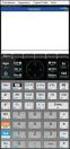 De HP Prime virtuele calculator Windows is een handelsmerk van de Microsoft-bedrijvengroep. De informatie in dit document kan zonder voorafgaande kennisgeving worden gewijzigd. De van toepassing zijnde
De HP Prime virtuele calculator Windows is een handelsmerk van de Microsoft-bedrijvengroep. De informatie in dit document kan zonder voorafgaande kennisgeving worden gewijzigd. De van toepassing zijnde
Functiewaarden en toppen
 Functiewaarden en toppen Formules invoeren Met [Y=] kom je op het formule-invoerscherm. Reeds ingevoerde formules wis je met [CLEAR]. Krijg je niet een scherm waarop Y1, Y2,... te zien zijn, kies dan bij
Functiewaarden en toppen Formules invoeren Met [Y=] kom je op het formule-invoerscherm. Reeds ingevoerde formules wis je met [CLEAR]. Krijg je niet een scherm waarop Y1, Y2,... te zien zijn, kies dan bij
1.0 Voorkennis. Voorbeeld 1: Los op: 6x + 28 = 30 10x.
 1.0 Voorkennis Voorbeeld 1: Los op: 6x + 28 = 30 10x. 6x + 28 = 30 10x +10x +10x 16x + 28 = 30-28 -28 16x = 2 :16 :16 x = 2 1 16 8 Stappenplan: 1) Zorg dat alles met x links van het = teken komt te staan;
1.0 Voorkennis Voorbeeld 1: Los op: 6x + 28 = 30 10x. 6x + 28 = 30 10x +10x +10x 16x + 28 = 30-28 -28 16x = 2 :16 :16 x = 2 1 16 8 Stappenplan: 1) Zorg dat alles met x links van het = teken komt te staan;
GRAPH95 GRAPH75+ E GRAPH75+ GRAPH75 GRAPH35+ E GRAPH25+ E
 D GRAPH95 GRAPH75+ E GRAPH75+ GRAPH75 GRAPH35+ E GRAPH25+ E Softwareversie 2.09 Gebruiksaanwijzing Wereldwijde Leerwebsite van CASIO http://edu.casio.com Handleidingen zijn beschikbaar in meerdere talen
D GRAPH95 GRAPH75+ E GRAPH75+ GRAPH75 GRAPH35+ E GRAPH25+ E Softwareversie 2.09 Gebruiksaanwijzing Wereldwijde Leerwebsite van CASIO http://edu.casio.com Handleidingen zijn beschikbaar in meerdere talen
LESFICHE 1. Handig rekenen. Lesfiche 1. 1 Procent & promille. 2 Afronden. Procent of percent (%) betekent letterlijk per honderd.
 Lesfiche 1 1 Procent & promille Handig rekenen Procent of percent (%) betekent letterlijk per honderd. 5 5 % is dus 5 per honderd. In breukvorm wordt dat of 0,05 als decimaal getal. Promille ( ) betekent
Lesfiche 1 1 Procent & promille Handig rekenen Procent of percent (%) betekent letterlijk per honderd. 5 5 % is dus 5 per honderd. In breukvorm wordt dat of 0,05 als decimaal getal. Promille ( ) betekent
fx-82es (PLUS) Werken met de CASIO fx-82es (PLUS) instellingen
 Werken met de CASIO fx-82es (PLUS) Deze 'gewone' rekenmachine heeft een natural display. Het intypen en aflezen van bijv breuken, machten, wortels en logaritmen gaat (eindelijk!) op een manier die logisch
Werken met de CASIO fx-82es (PLUS) Deze 'gewone' rekenmachine heeft een natural display. Het intypen en aflezen van bijv breuken, machten, wortels en logaritmen gaat (eindelijk!) op een manier die logisch
3.0 Voorkennis. Voorbeeld 1: Los op: 6x + 28 = 30 10x.
 3.0 Voorkennis Voorbeeld 1: Los op: 6x + 28 = 30 10x. 6x + 28 = 30 10x +10x +10x 16x + 28 = 30-28 -28 16x = 2 :16 :16 x = 2 1 16 8 Stappenplan: 1) Zorg dat alles met x links van het = teken komt te staan;
3.0 Voorkennis Voorbeeld 1: Los op: 6x + 28 = 30 10x. 6x + 28 = 30 10x +10x +10x 16x + 28 = 30-28 -28 16x = 2 :16 :16 x = 2 1 16 8 Stappenplan: 1) Zorg dat alles met x links van het = teken komt te staan;
De uitleg in dit moduul is gebaseerd op een CASIO rekenmachine fx-82ms. Voor de verschillen met de TI-30X II zie de bijlage achterin.
 Rekenmachine 1. Rekenmachine De uitleg in dit moduul is gebaseerd op een CASIO rekenmachine fx-82ms. Voor de verschillen met de TI-30X II zie de bijlage achterin. Onze rekenmachine geeft het resultaat
Rekenmachine 1. Rekenmachine De uitleg in dit moduul is gebaseerd op een CASIO rekenmachine fx-82ms. Voor de verschillen met de TI-30X II zie de bijlage achterin. Onze rekenmachine geeft het resultaat
TI-Nspire CX (CAS) Starthandleiding
 TI-Nspire CX (CAS) Starthandleiding Gert Treurniet / Christiaan Voogt April 2011 OS 3.0 TI-Nspire CX (CAS) starthandleiding Inleiding Dit is een gids om de meest gebruikte opties snel te leren vinden op
TI-Nspire CX (CAS) Starthandleiding Gert Treurniet / Christiaan Voogt April 2011 OS 3.0 TI-Nspire CX (CAS) starthandleiding Inleiding Dit is een gids om de meest gebruikte opties snel te leren vinden op
De eerste functie bevindt zich op de toets en is in het wit aangegeven.
 Hoofdstuk 1 Een TI-83 (Plus) - Tour 1.1 De toetsen De toetsen van de TI-83 (Plus) kunnen ingedeeld worden in een viertal groepen : de grafische toetsen de edit-toetsen de geavanceerde functietoetsen het
Hoofdstuk 1 Een TI-83 (Plus) - Tour 1.1 De toetsen De toetsen van de TI-83 (Plus) kunnen ingedeeld worden in een viertal groepen : de grafische toetsen de edit-toetsen de geavanceerde functietoetsen het
5. Functies. In deze module leert u:
 5. Functies In deze module leert u: - Wat functies zijn; - Functies uitvoeren; - De verschillende functies van Calc kennen. - Naar een ander werkblad verwijzen. U kunt eenvoudige berekeningen, zoals aftrekken,
5. Functies In deze module leert u: - Wat functies zijn; - Functies uitvoeren; - De verschillende functies van Calc kennen. - Naar een ander werkblad verwijzen. U kunt eenvoudige berekeningen, zoals aftrekken,
HOOFDSTUK 1. beginnen met excel
 HOOFDSTUK 1 beginnen met excel Inleiding Voor het betere rekenwerk in de bedrijfseconomie worden spreadsheets (rekenbladen) gebruikt. In dit hoofdstuk leer je omgaan met algemene basisbewerkingen in Excel:
HOOFDSTUK 1 beginnen met excel Inleiding Voor het betere rekenwerk in de bedrijfseconomie worden spreadsheets (rekenbladen) gebruikt. In dit hoofdstuk leer je omgaan met algemene basisbewerkingen in Excel:
Statistiek. Met het rekentoestel CASIO Collège fx-92b 2D+ kunnen statistische berekeningen in één of in twee variabelen uitgevoerd worden.
 Statistiek Met het rekentoestel CASIO Collège fx-92b 2D+ kunnen statistische berekeningen in één of in twee variabelen uitgevoerd worden. 1. STATISTISCHE BEREKENINGEN 1.1. Instellen van het menu STAT 1.2.
Statistiek Met het rekentoestel CASIO Collège fx-92b 2D+ kunnen statistische berekeningen in één of in twee variabelen uitgevoerd worden. 1. STATISTISCHE BEREKENINGEN 1.1. Instellen van het menu STAT 1.2.
Hoofdstuk 20: Wiskundige functies
 Hoofdstuk 20: Wiskundige functies 20.0 Introductie Er is een uitgebreid aanbod aan wiskundige functies in Excel, variërend van het simpele + teken tot de esoterische statistiek functies voor een correlatie
Hoofdstuk 20: Wiskundige functies 20.0 Introductie Er is een uitgebreid aanbod aan wiskundige functies in Excel, variërend van het simpele + teken tot de esoterische statistiek functies voor een correlatie
Berekeningen op het basisscherm
 Berekeningen op het basisscherm Het basisscherm Zet de grafische rekenmachine (GR) aan met [ON]. Je komt op het basisscherm waarop je de cursor ziet knipperen. Berekeningen maak je op het basisscherm.
Berekeningen op het basisscherm Het basisscherm Zet de grafische rekenmachine (GR) aan met [ON]. Je komt op het basisscherm waarop je de cursor ziet knipperen. Berekeningen maak je op het basisscherm.
OPLOSSEN VAN TWEEDEGRAADSVERGELIJKINGEN
 OPLOSSEN VAN TWEEDEGRAADSVERGELIJKINGEN Het bestaan van reële oplossingen of wortels van een tweedegraadsvergelijking van de vorm ax²+bx+c = 0 waarbij x de onbekende is en a, b, c reële parameters zijn,
OPLOSSEN VAN TWEEDEGRAADSVERGELIJKINGEN Het bestaan van reële oplossingen of wortels van een tweedegraadsvergelijking van de vorm ax²+bx+c = 0 waarbij x de onbekende is en a, b, c reële parameters zijn,
Het installatiepakket haal je af van de website http://www.gedesasoft.be/.
 Softmaths 1 Softmaths Het installatiepakket haal je af van de website http://www.gedesasoft.be/. De code kan je bekomen op de school. Goniometrie en driehoeken Oplossen van driehoeken - Start van het programma:
Softmaths 1 Softmaths Het installatiepakket haal je af van de website http://www.gedesasoft.be/. De code kan je bekomen op de school. Goniometrie en driehoeken Oplossen van driehoeken - Start van het programma:
Central Station. CS website
 Central Station CS website Versie 1.0 18-05-2007 Inhoud Inleiding...3 1 De website...4 2 Het content management systeem...5 2.1 Inloggen in het CMS... 5 2.2 Boomstructuur... 5 2.3 Maptypen... 6 2.4 Aanmaken
Central Station CS website Versie 1.0 18-05-2007 Inhoud Inleiding...3 1 De website...4 2 Het content management systeem...5 2.1 Inloggen in het CMS... 5 2.2 Boomstructuur... 5 2.3 Maptypen... 6 2.4 Aanmaken
1 Complexe getallen in de vorm a + bi
 Paragraaf in de vorm a + bi XX Complex getal Instap Los de vergelijkingen op. a x + = 7 d x + 4 = 3 b 2x = 5 e x 2 = 6 c x 2 = 3 f x 2 = - Welke vergelijkingen hebben een natuurlijk getal als oplossing?...
Paragraaf in de vorm a + bi XX Complex getal Instap Los de vergelijkingen op. a x + = 7 d x + 4 = 3 b 2x = 5 e x 2 = 6 c x 2 = 3 f x 2 = - Welke vergelijkingen hebben een natuurlijk getal als oplossing?...
www.digitalecomputercursus.nl 6. Reeksen
 6. Reeksen Excel kan datums automatisch uitbreiden tot een reeks. Dit betekent dat u na het typen van een maand Excel de opdracht kan geven om de volgende maanden aan te vullen. Deze voorziening bespaart
6. Reeksen Excel kan datums automatisch uitbreiden tot een reeks. Dit betekent dat u na het typen van een maand Excel de opdracht kan geven om de volgende maanden aan te vullen. Deze voorziening bespaart
Kerstvakantiecursus. wiskunde A. Rekenregels voor vereenvoudigen. Voorbereidende opgaven HAVO kan niet korter
 Voorbereidende opgaven HAVO Kerstvakantiecursus wiskunde A Tips: Maak de voorbereidende opgaven voorin in een van de A4-schriften die je gaat gebruiken tijdens de cursus. Als een opdracht niet lukt, werk
Voorbereidende opgaven HAVO Kerstvakantiecursus wiskunde A Tips: Maak de voorbereidende opgaven voorin in een van de A4-schriften die je gaat gebruiken tijdens de cursus. Als een opdracht niet lukt, werk
Hoofdstuk 1: Het Excel Dashboard* 2010
 Hoofdstuk 1: Het Excel Dashboard* 2010 1.0 Introductie Excel helpt om data beter te begrijpen door het in cellen (die rijen en kolommen vormen) in te delen en formules te gebruiken om relevante berekeningen
Hoofdstuk 1: Het Excel Dashboard* 2010 1.0 Introductie Excel helpt om data beter te begrijpen door het in cellen (die rijen en kolommen vormen) in te delen en formules te gebruiken om relevante berekeningen
Hoofdstuk 8: Bewerken
 Hoofdstuk 8: Bewerken 8.0 Inleiding Bewerken in Excel gaat grotendeels hetzelfde als het bewerken in andere Microsoft Office programma s. Als het bekend is hoe in Word tekst te knippen en plakken, dan
Hoofdstuk 8: Bewerken 8.0 Inleiding Bewerken in Excel gaat grotendeels hetzelfde als het bewerken in andere Microsoft Office programma s. Als het bekend is hoe in Word tekst te knippen en plakken, dan
Relatieve en Absolute adressering
 Klik op ENTER om je formule te bevestigen Relatieve en Absolute adressering Relatieve adressering Typ het volgend voorbeeld nu: Wanneer je de formule sleept met de vulgreep, dan zie je dat de formule zich
Klik op ENTER om je formule te bevestigen Relatieve en Absolute adressering Relatieve adressering Typ het volgend voorbeeld nu: Wanneer je de formule sleept met de vulgreep, dan zie je dat de formule zich
Excel. Inleiding. Het meest gebruikte spreadsheet programma is Excel.
 Excel Inleiding Het woord computer betekent zoiets als rekenmachine. Daarmee is is eigenlijk aangegeven wat een computer doet. Het is een ingewikkelde rekenmachine. Zelf voor tekstverwerken moet hij rekenen.
Excel Inleiding Het woord computer betekent zoiets als rekenmachine. Daarmee is is eigenlijk aangegeven wat een computer doet. Het is een ingewikkelde rekenmachine. Zelf voor tekstverwerken moet hij rekenen.
6.8 Lijsten: oefeningen
 6.8 Lijsten: oefeningen Opgaven 44.: Records zoeken Open het document "Autokosten". Klik in de lijst. Kies de opdracht 'Data - Formulier' [Data - Form]. Klik de knop 'Criteria' [Criteria]. Vul als zoekcriterium
6.8 Lijsten: oefeningen Opgaven 44.: Records zoeken Open het document "Autokosten". Klik in de lijst. Kies de opdracht 'Data - Formulier' [Data - Form]. Klik de knop 'Criteria' [Criteria]. Vul als zoekcriterium
IDPF-700 HANDLEIDING
 IDPF-700 HANDLEIDING Kenmerken product: Resolutie: 480x234 pixels Ondersteunde media: SD/ MMC en USB-sticks Fotoformaat: JPEG Foto-effecten: kleur, mono, en sepia Zoomen en draaien van afbeeldingen Meerdere
IDPF-700 HANDLEIDING Kenmerken product: Resolutie: 480x234 pixels Ondersteunde media: SD/ MMC en USB-sticks Fotoformaat: JPEG Foto-effecten: kleur, mono, en sepia Zoomen en draaien van afbeeldingen Meerdere
Samenvatting Wiskunde Samenvatting en stappenplan van hfst. 7 en 8
 Samenvatting Wiskunde Samenvatting en stappenplan van hfst. 7 en 8 Samenvatting door N. 1410 woorden 6 januari 2013 5,4 13 keer beoordeeld Vak Methode Wiskunde Getal en Ruimte 7.1 toenamediagrammen Interval
Samenvatting Wiskunde Samenvatting en stappenplan van hfst. 7 en 8 Samenvatting door N. 1410 woorden 6 januari 2013 5,4 13 keer beoordeeld Vak Methode Wiskunde Getal en Ruimte 7.1 toenamediagrammen Interval
Het gebruik van Excel 2007 voor statistische analyses. Een beknopte handleiding.
 Het gebruik van Excel 2007 voor statistische analyses. Een beknopte handleiding. Bij Excel denken de meesten niet direct aan een statistisch programma. Toch biedt Excel veel mogelijkheden tot statistische
Het gebruik van Excel 2007 voor statistische analyses. Een beknopte handleiding. Bij Excel denken de meesten niet direct aan een statistisch programma. Toch biedt Excel veel mogelijkheden tot statistische
WISKUNDE EN ICT. 1 Wiskundige symbolen N, R, 2 Symbolen
 Vergelijkingseditor 2003 Module 1a en ICT 1 WISKUNDE EN ICT Tijdens de lessen wiskunde op deze hogeschool met de laptop moet je ook voor wiskunde de laptop zinvol gebruiken. Dat dit niet zo evident is,
Vergelijkingseditor 2003 Module 1a en ICT 1 WISKUNDE EN ICT Tijdens de lessen wiskunde op deze hogeschool met de laptop moet je ook voor wiskunde de laptop zinvol gebruiken. Dat dit niet zo evident is,
Technische handleiding database ontslagmanagement
 Technische handleiding database ontslagmanagement 1. Het databasevenster De database opent u door te dubbelklikken 1 op het Access-icoon Ontslagmanagement.lnk Mogelijk krijgt u eerst één of meerdere vensters
Technische handleiding database ontslagmanagement 1. Het databasevenster De database opent u door te dubbelklikken 1 op het Access-icoon Ontslagmanagement.lnk Mogelijk krijgt u eerst één of meerdere vensters
fx-9860gii en fx-9860g met OS2 Hypergeometrische verdeling
 Hypergeometrische verdeling Overzicht Hpd Hcd InvH Toepassingen Hypergeometric P.D. (Hpd) Wanneer sprake is van een hypergeometrische verdeling wordt vaak gespoken over 'trekken zonder terugleggen'. In
Hypergeometrische verdeling Overzicht Hpd Hcd InvH Toepassingen Hypergeometric P.D. (Hpd) Wanneer sprake is van een hypergeometrische verdeling wordt vaak gespoken over 'trekken zonder terugleggen'. In
Afdrukken in Calc Module 7
 7. Afdrukken in Calc In deze module leert u een aantal opties die u kunt toepassen bij het afdrukken van Calc-bestanden. Achtereenvolgens worden behandeld: Afdrukken van werkbladen Marges Gedeeltelijk
7. Afdrukken in Calc In deze module leert u een aantal opties die u kunt toepassen bij het afdrukken van Calc-bestanden. Achtereenvolgens worden behandeld: Afdrukken van werkbladen Marges Gedeeltelijk
Toelichting op enkele knoppen: (als u de muis bij een knop houdt, verschijnt een tekst met een korte aanwijzing (tooltip) bij deze knop).
 FAQ Leerlingdossier & handelingsplannen Welke mogelijkheden biedt de online tekstverwerker in ESIS? De online tekstverwerker beschikt over veel mogelijkheden voor het bewerken van tekst. U vindt de online
FAQ Leerlingdossier & handelingsplannen Welke mogelijkheden biedt de online tekstverwerker in ESIS? De online tekstverwerker beschikt over veel mogelijkheden voor het bewerken van tekst. U vindt de online
Rijen met de Casio. Tijdgrafieken en webgrafieken Stelsels rijen en fasegrafieken
 Rijen met de Casio Met de Casio kun je op diverse manieren rijen in beeld brengen. Verder kun je daarbij ook gemakkelijk somrijen en verschilrijen maken. Je kunt tijdgrafieken en webgrafieken tekenen.
Rijen met de Casio Met de Casio kun je op diverse manieren rijen in beeld brengen. Verder kun je daarbij ook gemakkelijk somrijen en verschilrijen maken. Je kunt tijdgrafieken en webgrafieken tekenen.
Kennismaking. Versies. Text. Graph: Word Logo voorbeelden verschillende versies. Werkomgeving
 Kennismaking Word is een tekstverwerkingsprogramma. U kunt er teksten mee maken, zoals brieven, artikelen en verslagen. U kunt ook grafieken, lijsten en afbeeldingen toevoegen en tabellen maken. Zodra
Kennismaking Word is een tekstverwerkingsprogramma. U kunt er teksten mee maken, zoals brieven, artikelen en verslagen. U kunt ook grafieken, lijsten en afbeeldingen toevoegen en tabellen maken. Zodra
1. Introductie tot SPSS
 1. Introductie tot SPSS Wat is SPSS? SPSS is een statistisch computerprogramma dat door wetenschappers wordt gebruikt om gegevens te verzamelen, analyseren en te bewerken. Het wordt voornamelijk gebruikt
1. Introductie tot SPSS Wat is SPSS? SPSS is een statistisch computerprogramma dat door wetenschappers wordt gebruikt om gegevens te verzamelen, analyseren en te bewerken. Het wordt voornamelijk gebruikt
BeoSound 4. Aanvulling
 BeoSound 4 Aanvulling Menusysteem Deze aanvulling bevat correcties voor uw BeoSound 4-handleiding. Dankzij nieuwe software is uw muzieksysteem nu uitgerust met nieuwe functies. Het menusysteem is gewijzigd
BeoSound 4 Aanvulling Menusysteem Deze aanvulling bevat correcties voor uw BeoSound 4-handleiding. Dankzij nieuwe software is uw muzieksysteem nu uitgerust met nieuwe functies. Het menusysteem is gewijzigd
Statistiek met Excel. Schoolexamen en Uitbreidingsopdrachten. Dit materiaal is gemaakt binnen de Leergang Wiskunde schooljaar 2013/14
 Statistiek met Excel Schoolexamen en Uitbreidingsopdrachten 2 Inhoudsopgave Achtergrondinformatie... 4 Schoolexamen Wiskunde VWO: Statistiek met grote datasets... 5 Uibreidingsopdrachten vwo 5... 6 Schoolexamen
Statistiek met Excel Schoolexamen en Uitbreidingsopdrachten 2 Inhoudsopgave Achtergrondinformatie... 4 Schoolexamen Wiskunde VWO: Statistiek met grote datasets... 5 Uibreidingsopdrachten vwo 5... 6 Schoolexamen
8. Accenten en Trema's
 8. Accenten en Trema's In deze module leert u letters met een accent of trema op uw scherm te krijgen. Eén mogelijkheid heeft u al gezien in Module 4 van de Basiscursus 1: het woord fout typen en het dan
8. Accenten en Trema's In deze module leert u letters met een accent of trema op uw scherm te krijgen. Eén mogelijkheid heeft u al gezien in Module 4 van de Basiscursus 1: het woord fout typen en het dan
1. Cellen en formules
 13 1. Cellen en formules Microsoft Excel is een rekenprogramma, ook wel spreadsheetprogramma genoemd. Met het woord spread wordt in het Engels tekst over meer kolommen bedoeld en de term sheet betekent
13 1. Cellen en formules Microsoft Excel is een rekenprogramma, ook wel spreadsheetprogramma genoemd. Met het woord spread wordt in het Engels tekst over meer kolommen bedoeld en de term sheet betekent
Zestigdelige graden radialen honderddelige graden
 Rekenen met hoeken Zestigdelige graden radialen honderddelige graden Hoeken kunnen uitgedrukt worden in verschillende hoekeenheden. De meest bekende hoekeenheid is de zestigdelige graad. Deze hoekeenheid
Rekenen met hoeken Zestigdelige graden radialen honderddelige graden Hoeken kunnen uitgedrukt worden in verschillende hoekeenheden. De meest bekende hoekeenheid is de zestigdelige graad. Deze hoekeenheid
Symbol for Windows Planner Versie 0.8
 Symbol for Windows Planner Versie 0.8 Inhoud Inleiding... 3 1. Weergaven... 4 2. RealTime modus (de agenda raadplegen)... 6 2.1. Wat is een modus... 6 2.2. Eenvoudigste weergave... 6 2.3. Uitgebreidere
Symbol for Windows Planner Versie 0.8 Inhoud Inleiding... 3 1. Weergaven... 4 2. RealTime modus (de agenda raadplegen)... 6 2.1. Wat is een modus... 6 2.2. Eenvoudigste weergave... 6 2.3. Uitgebreidere
5 FORMULES EN FUNCTIES
 72 5 FORMULES EN FUNCTIES Dit hoofdstuk behandelt één van de belangrijkste aspecten van spreadsheet programma s: het rekenen met formules en functies. 5.1 Formules invoeren Bij dit onderwerp gebruikt u
72 5 FORMULES EN FUNCTIES Dit hoofdstuk behandelt één van de belangrijkste aspecten van spreadsheet programma s: het rekenen met formules en functies. 5.1 Formules invoeren Bij dit onderwerp gebruikt u
6. Tekst verwijderen en verplaatsen
 6. Tekst verwijderen en verplaatsen In deze module leert u: een stuk tekst selecteren een stuk tekst verwijderen; acties ongedaan maken en opnieuw doen; een stuk tekst vervangen; een stuk tekst verplaatsen;
6. Tekst verwijderen en verplaatsen In deze module leert u: een stuk tekst selecteren een stuk tekst verwijderen; acties ongedaan maken en opnieuw doen; een stuk tekst vervangen; een stuk tekst verplaatsen;
Handleiding Joomla CMS
 Handleiding Joomla CMS Inhoudsopgave Inloggen bij de beheeromgeving 3 Artikelen 4 Prullenbak bekijken 4 Nieuw artikel maken / bewerken 5 Afbeelding toevoegen aan artikel 6 Link in een artikel plaatsen
Handleiding Joomla CMS Inhoudsopgave Inloggen bij de beheeromgeving 3 Artikelen 4 Prullenbak bekijken 4 Nieuw artikel maken / bewerken 5 Afbeelding toevoegen aan artikel 6 Link in een artikel plaatsen
Excel Van rookie tot wizard. Willem De Meyer Hans Vanlanduyt. Acco Leuven / Den Haag
 Excel 2016 Van rookie tot wizard Willem De Meyer Hans Vanlanduyt Acco Leuven / Den Haag Inleiding Excel is een elektronisch rekenblad. Het programma laat toe om tabellen op te bouwen. Dit kunnen eenvoudige
Excel 2016 Van rookie tot wizard Willem De Meyer Hans Vanlanduyt Acco Leuven / Den Haag Inleiding Excel is een elektronisch rekenblad. Het programma laat toe om tabellen op te bouwen. Dit kunnen eenvoudige
Hoofdstuk 16: Grafieken en diagrammen: hoe
 Hoofdstuk 16: Grafieken en diagrammen: hoe 16.0 Inleiding Wanneer je de betekenis van een serie nummers in een presentatie wilt weergeven, zal je ondervinden dat een diagram de meest effectieve manier
Hoofdstuk 16: Grafieken en diagrammen: hoe 16.0 Inleiding Wanneer je de betekenis van een serie nummers in een presentatie wilt weergeven, zal je ondervinden dat een diagram de meest effectieve manier
Hulp krijgen. Systeemberichten. Aanmelden/Afmelden. Pictogrammen op het bedieningspaneel
 Hulp krijgen Voor informatie/assistentie, raadpleegt u het volgende: Handleiding voor de gebruiker voor informatie over het gebruik van de Xerox 4595. Ga voor online hulp naar: www.xerox.com Klik op de
Hulp krijgen Voor informatie/assistentie, raadpleegt u het volgende: Handleiding voor de gebruiker voor informatie over het gebruik van de Xerox 4595. Ga voor online hulp naar: www.xerox.com Klik op de
directe invoer via OPTN Poisson PD kan ook direct worden aangeroepen, bijv. in het reken (RUN) menu.
 Poisson verdeling De Poissonverdeling wordt vooral gebruikt voor zeldzame gebeurtenissen (zoals zware stormen of hittegolven in Nederland). Een Poissonverdeling wordt gekarakteriseerd door één getal: de
Poisson verdeling De Poissonverdeling wordt vooral gebruikt voor zeldzame gebeurtenissen (zoals zware stormen of hittegolven in Nederland). Een Poissonverdeling wordt gekarakteriseerd door één getal: de
Ledenlijsten + etiketten maken
 Ledenlijsten + etiketten maken Eerst wordt uitgelegd hoe je een ledenlijst (van alle clubleden of leden per lesjaar) kan opvragen en bewerken en nadien hoe je met deze lijst etiketten kan maken. De ledenlijst
Ledenlijsten + etiketten maken Eerst wordt uitgelegd hoe je een ledenlijst (van alle clubleden of leden per lesjaar) kan opvragen en bewerken en nadien hoe je met deze lijst etiketten kan maken. De ledenlijst
Mapsource. handleiding Mapsource vs. 6.16.3 2010 www.hansenwebsites.nl
 Mapsource handleiding Mapsource vs. 6.16.3 2010 www.hansenwebsites.nl Inhoud deel 1 Schermindeling Menu s Werkbalken Statusbalk tabbladen Kaartmateriaal Kaartmateriaal selecteren Kaartmateriaal verwijderen
Mapsource handleiding Mapsource vs. 6.16.3 2010 www.hansenwebsites.nl Inhoud deel 1 Schermindeling Menu s Werkbalken Statusbalk tabbladen Kaartmateriaal Kaartmateriaal selecteren Kaartmateriaal verwijderen
Met een mailing of massaverzending kunt u een groot aantal documenten verzenden naar gebruikelijke adressen, die in een gegevensbestand staan.
 Een mailing verzorgen Met een mailing of massaverzending kunt u een groot aantal documenten verzenden naar gebruikelijke adressen, die in een gegevensbestand staan. Voor deze techniek zijn twee bestanden
Een mailing verzorgen Met een mailing of massaverzending kunt u een groot aantal documenten verzenden naar gebruikelijke adressen, die in een gegevensbestand staan. Voor deze techniek zijn twee bestanden
InteGra Gebruikershandleiding 1
 InteGra Gebruikershandleiding 1 Algemeen Met dank voor de keuze van dit product aangeboden door SATEL. Hoge kwaliteit en vele functies met een simpele bediening zijn de voordelen van deze inbraak alarmcentrale.
InteGra Gebruikershandleiding 1 Algemeen Met dank voor de keuze van dit product aangeboden door SATEL. Hoge kwaliteit en vele functies met een simpele bediening zijn de voordelen van deze inbraak alarmcentrale.
Je kan op verschillende manierenn gegevens verplaatsen. Je zal steeds eerst de cellen die je wilt
 Knippen - Plakken Je kan op verschillende manierenn gegevens verplaatsen. Je zal steeds eerst de cellen die je wilt verplaatsen, moeten selecteren om ze vervolgens te knippen en dan de cel te selecteren
Knippen - Plakken Je kan op verschillende manierenn gegevens verplaatsen. Je zal steeds eerst de cellen die je wilt verplaatsen, moeten selecteren om ze vervolgens te knippen en dan de cel te selecteren
HANDLEIDING VAN DATARECORDER SOFTWARE (FOR WS-9010)
 HANDLEIDING VAN DATARECORDER SOFTWARE (FOR WS-9010) Inleiding Dit Temperatuurstation en de bijbehorende software van de datarecorder vormen een kwalitatief hoogstaand dataverwerkingsysteem. Nadat u de
HANDLEIDING VAN DATARECORDER SOFTWARE (FOR WS-9010) Inleiding Dit Temperatuurstation en de bijbehorende software van de datarecorder vormen een kwalitatief hoogstaand dataverwerkingsysteem. Nadat u de
1. Voer in de adresregel van uw browser de domeinnaam van uw website in, gevolgd door "/beheer".
 Handleiding Fluitje van een Klik Snel aan de slag Popelt u om met het beheersysteem (CMS) aan de slag te gaan en wilt u vlug resultaat zien, kijkt u dan hieronder. U krijgt een korte uitleg in 12 stappen.
Handleiding Fluitje van een Klik Snel aan de slag Popelt u om met het beheersysteem (CMS) aan de slag te gaan en wilt u vlug resultaat zien, kijkt u dan hieronder. U krijgt een korte uitleg in 12 stappen.
SR.NET Prikklok Handleiding Versie 1.0
 SR.NET Prikklok Handleiding Versie 1.0 Copyright @ 1988-2014 * CVBA Seynaeve Rudi * Alle Rechten Voorbehouden SR.NET prikklok - INHOUDSOPGAVE 1. Inleiding 1.1 Systeemeisen...... 1.2 Voorbeeldconfiguraties......
SR.NET Prikklok Handleiding Versie 1.0 Copyright @ 1988-2014 * CVBA Seynaeve Rudi * Alle Rechten Voorbehouden SR.NET prikklok - INHOUDSOPGAVE 1. Inleiding 1.1 Systeemeisen...... 1.2 Voorbeeldconfiguraties......
Excel reader. Beginner Gemiddeld. bas@excel-programmeur.nl
 Excel reader Beginner Gemiddeld Auteur Bas Meijerink E-mail bas@excel-programmeur.nl Versie 01D00 Datum 01-03-2014 Inhoudsopgave Introductie... - 3 - Hoofdstuk 1 - Databewerking - 4-1. Inleiding... - 5-2.
Excel reader Beginner Gemiddeld Auteur Bas Meijerink E-mail bas@excel-programmeur.nl Versie 01D00 Datum 01-03-2014 Inhoudsopgave Introductie... - 3 - Hoofdstuk 1 - Databewerking - 4-1. Inleiding... - 5-2.
